Siemens GIGASET N300 IP User Manual [no]
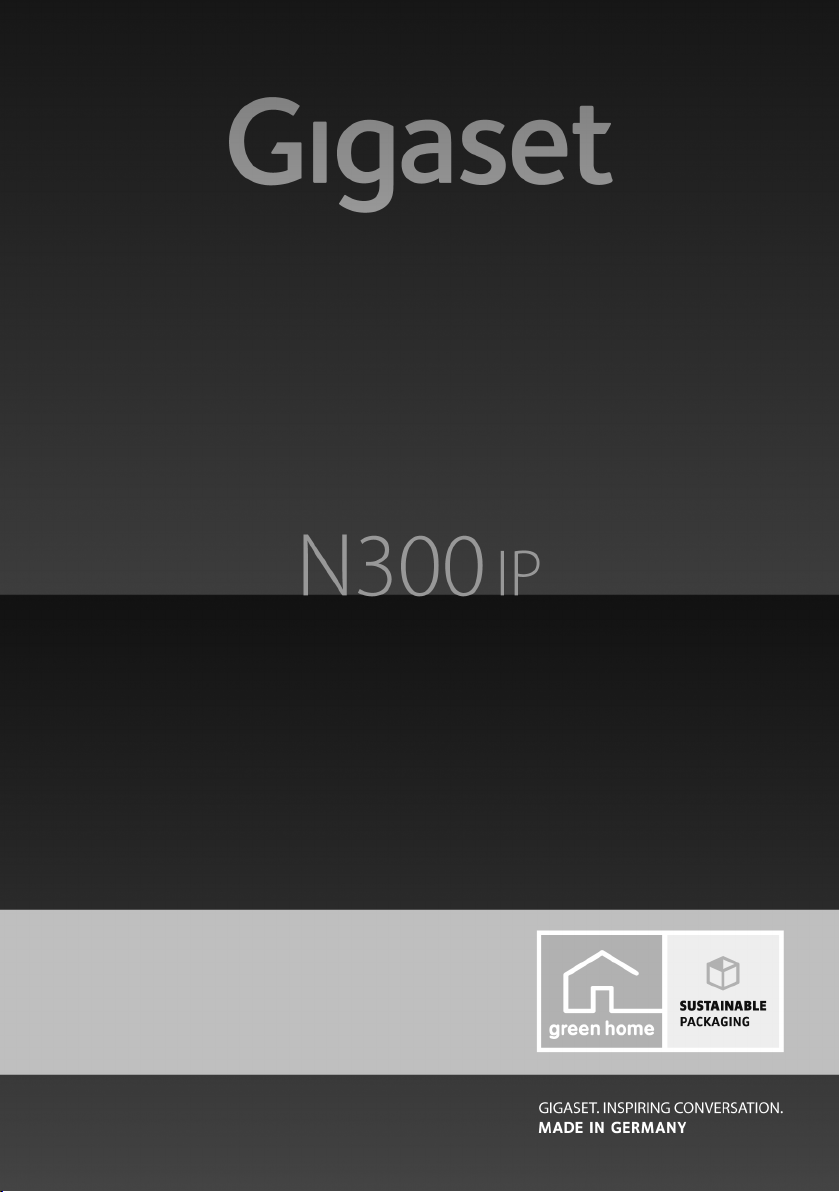
¡Enhorabuena!
Con la compra de un Gigaset ha elegido una marca comprometida
con el medio ambiente. El embalaje de este producto es ecológico.
Para más información visite www.gigaset.com.
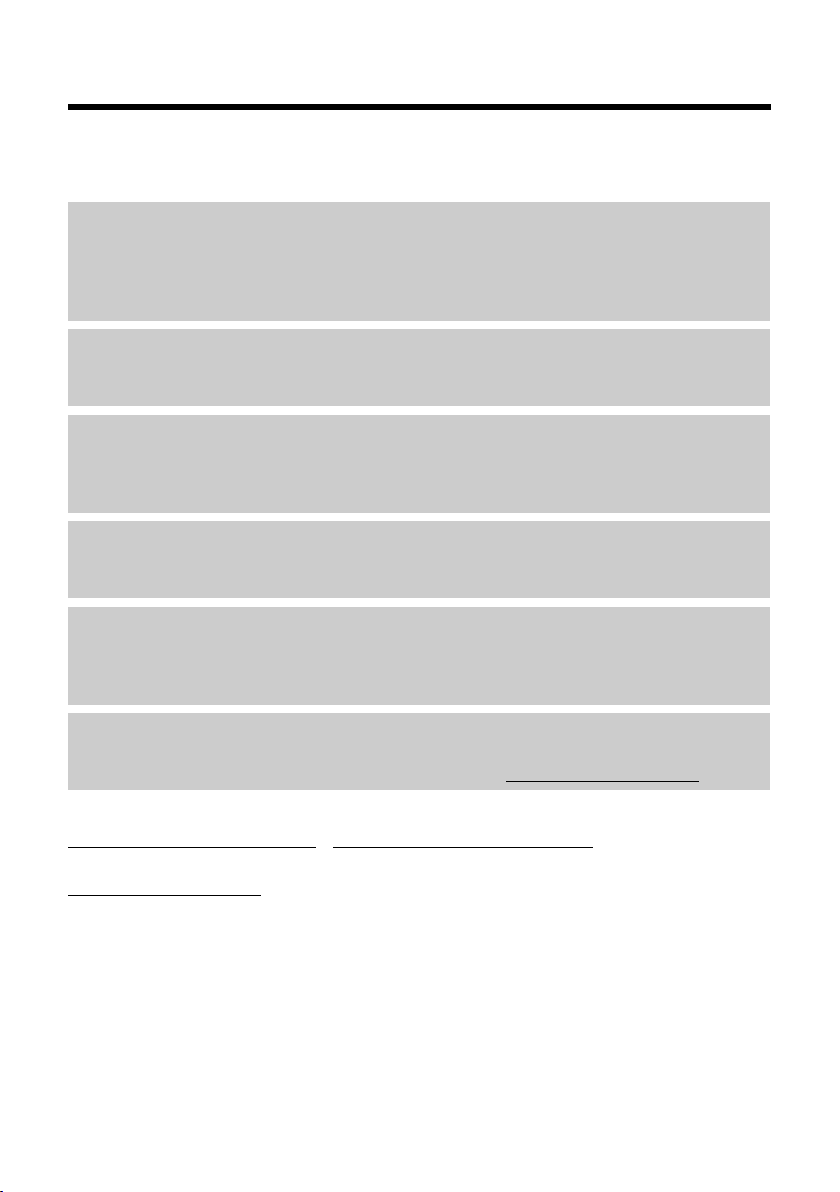
Gigaset N300 IP – Su perfecto asistente
Gigaset N300 IP – Su perfecto asistente
... con unas prestaciones y funcionalidades de alta gama Junto con un terminal inalámbrico
Gigaset con capacidad de banda ancha entusiasma con una calidad de sonido extraordinaria.
Con su Gigaset, aparte de poder realizar llamadas, dispone de funciones avanzadas como:
Conecte su Gigaset a través de una red Ethernet con Internet y con su ordenador
Llame a través de internet. Gestione su Gigaset a través del configurador Web de su PC. Asegure la configuración de su Gigaset en el PC una vez que lo ha puesto en marcha. Mantenga
sincronizadas las agendas del teléfono locales de los terminales inalámbricos Gigaset conectados y su libreta de direcciones en el PC.
El Gigaset puede ampliarse hasta convertirse en una centralita inalámbrica
Configure hasta seis conexiones VoIP en su Gigaset. Registre hasta seis terminales inalámbricos.
Asigne a cada uno de los terminales inalámbricos su propio número de teléfono.
Configure su Gigaset cómodamente con ayuda de sus asistentes
Estos le ayudarán durante la configuración de las conexiones VoIP de su teléfono y durante la
distribución de las conexiones de recepción y de envío en los terminales inalámbricos registrados.
Adéntrese en Internet con su Gigaset
Utilice el Info Center de su teléfono y consulte en la pantalla la información especialmente
elaborada para su teléfono desde Internet (
¢ p. 78).
Otras funciones prácticas
Utilice las teclas de pantalla programables (¢ p. 102) de los terminales inalámbricos registrados para el acceso rápido a las funciones importantes de la estación base, lea sus mensajes
de correo electrónico (sin PC) en su teléfono.
Medio ambiente
Realice llamadas respetando el medio ambiente: Gigaset Green Home. Puede encontrar información detallada sobre nuestros productos ECO DECT en www.gigaset.com/service
Puede obtener más información sobre su teléfono en Internet en
www.gigaset.com/gigasetn300ip
Registre su teléfono Gigaset directamente después de la compra en
www.gigaset.com/service
dudas técnicas y hacer uso del servicio de garantía.
Disfrute con su nuevo teléfono.
o www.gigaset.com/gigasetn300aip.
, así podrá asegurarse una resolución más veloz para solucionar sus
.
1
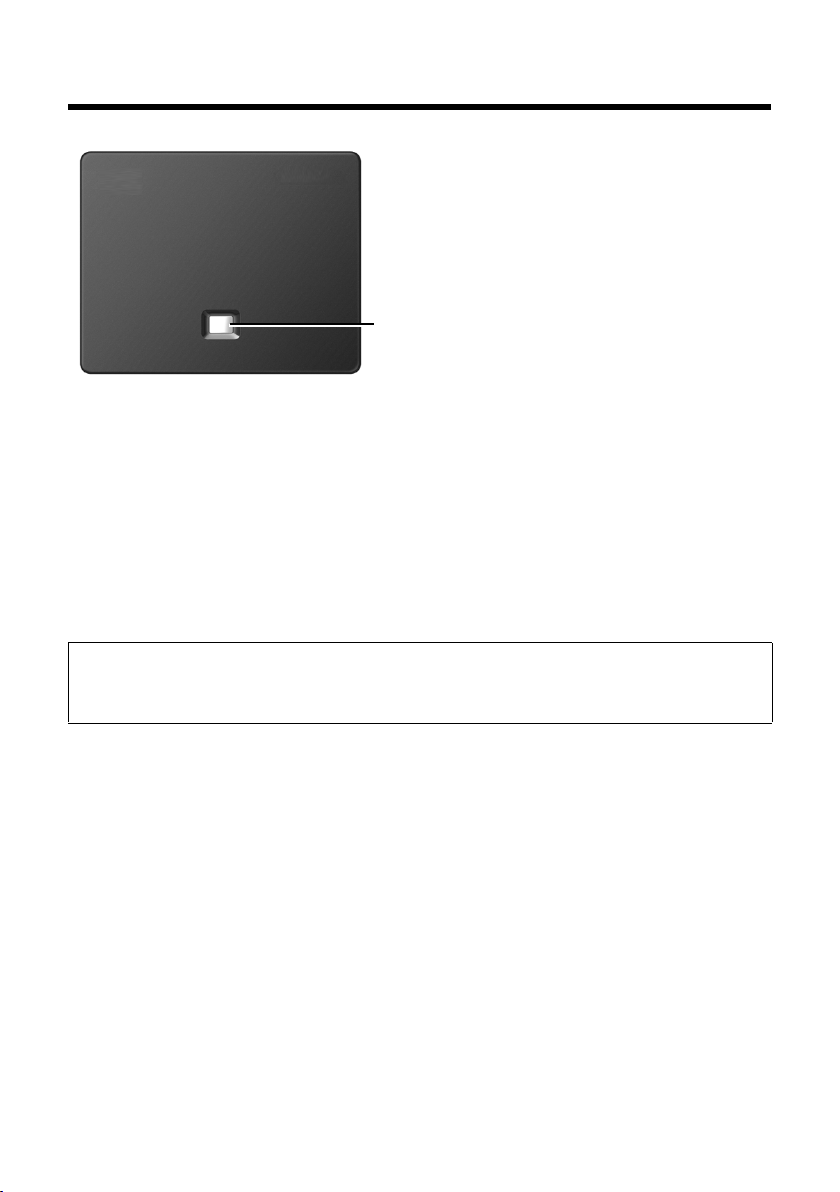
Funciones de la tecla de la estación base
Tecla de registro/paging
Funciones de la tecla de la estación base
Funciones de la tecla de registro/paging de la estación base
Se ilumina: Conexión LAN activa (el teléfono está conectado con el router)
Parpadea: Transmisión de datos mediante la conexión LAN
Pulsación breve: Iniciar paging (buscar terminal inalámbrico),
Mostrar la dirección IP de la estación base en el terminal inalámbrico
Pulsación prolongada: Cambiar la estación base al modo de registro
Con un terminal inalámbrico, como porejemplo, los modelos Gigaset C59H, C610H, SL78H,
SL400H, S79H o S810H podrá manejar la estación base, configurarla y disfrutar de toda su
gama de funciones.
2
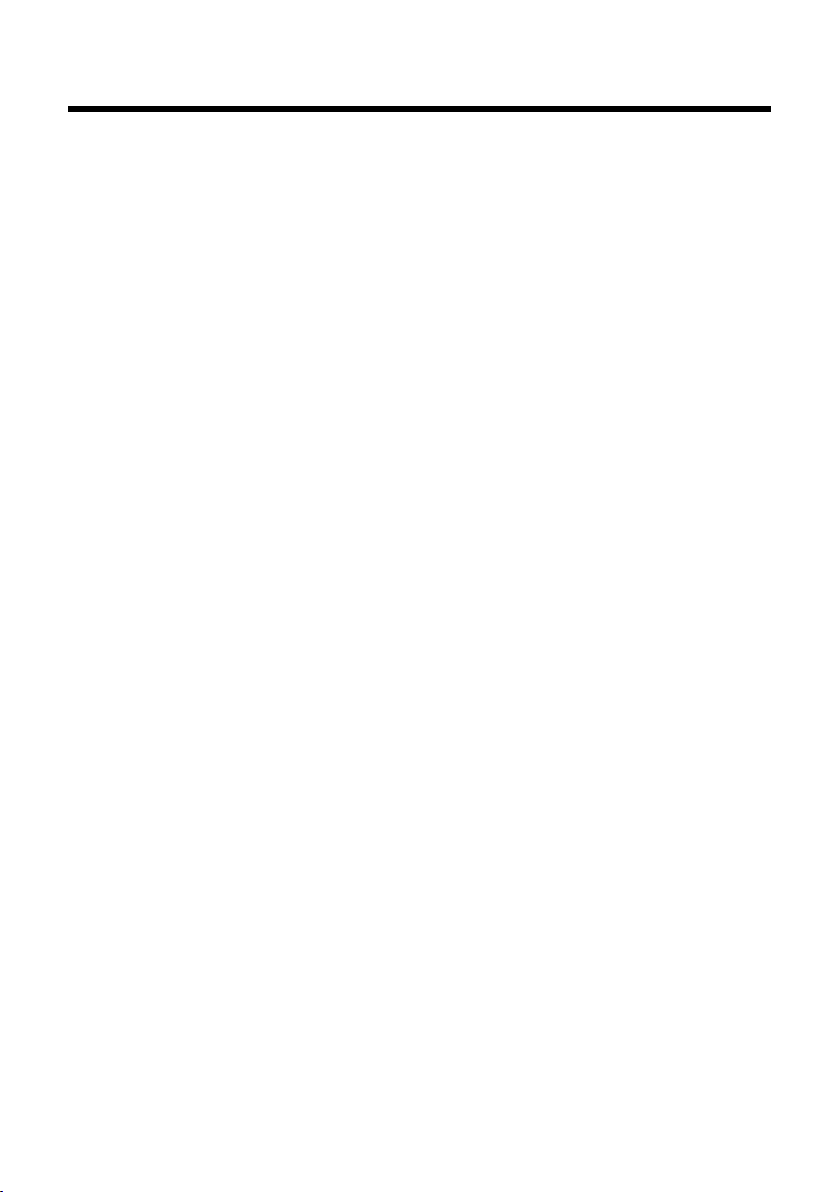
Contenidos
Gigaset N300 IP – Su perfecto asistente . . . . . . . . . . . . . . . . . . . . . . . . . . . . . 1
Funciones de la tecla de la estación base . . . . . . . . . . . . . . . . . . . . . . . . . . . . 2
Indicaciones de seguridad . . . . . . . . . . . . . . . . . . . . . . . . . . . . . . . . . . . . . . . . . 6
Primeros pasos . . . . . . . . . . . . . . . . . . . . . . . . . . . . . . . . . . . . . . . . . . . . . . . . . . . . 7
Comprobar el contenido de la caja . . . . . . . . . . . . . . . . . . . . . . . . . . . . . . . . . . . . . . . . . . . . 7
Instalar la estación base . . . . . . . . . . . . . . . . . . . . . . . . . . . . . . . . . . . . . . . . . . . . . . . . . . . . . . . 8
Conectar la estación base . . . . . . . . . . . . . . . . . . . . . . . . . . . . . . . . . . . . . . . . . . . . . . . . . . . . . 9
Registrar el terminal inalámbrico . . . . . . . . . . . . . . . . . . . . . . . . . . . . . . . . . . . . . . . . . . . . . 15
Puesta en servicio del teléfono – Asistente de instalación . . . . . . . . . . . . . . . . . . . . . 16
Fecha y hora . . . . . . . . . . . . . . . . . . . . . . . . . . . . . . . . . . . . . . . . . . . . . . . . . . . . . . . . . . . . . . . . . 29
Cómo proseguir . . . . . . . . . . . . . . . . . . . . . . . . . . . . . . . . . . . . . . . . . . . . . . . . . . . . . . . . . . . . . 30
Representación de los pasos en las instrucciones de uso . . . . . . . . . . . . . . . . . . . . . . 31
Visión general de los menús . . . . . . . . . . . . . . . . . . . . . . . . . . . . . . . . . . . . . . . 33
Realizar llamadas . . . . . . . . . . . . . . . . . . . . . . . . . . . . . . . . . . . . . . . . . . . . . . . . . 36
Realizar llamadas externas . . . . . . . . . . . . . . . . . . . . . . . . . . . . . . . . . . . . . . . . . . . . . . . . . . . 36
Finalizar la comunicación . . . . . . . . . . . . . . . . . . . . . . . . . . . . . . . . . . . . . . . . . . . . . . . . . . . . 39
Responder a una llamada . . . . . . . . . . . . . . . . . . . . . . . . . . . . . . . . . . . . . . . . . . . . . . . . . . . . 40
Transmisión de números de teléfono . . . . . . . . . . . . . . . . . . . . . . . . . . . . . . . . . . . . . . . . . 41
Notas acerca de la indicación de los números de teléfono (CLIP) . . . . . . . . . . . . . . . 42
Telefonía VoIP mediante Gigaset.net . . . . . . . . . . . . . . . . . . . . . . . . . . . . . . . . . . . . . . . . . . 43
Gigaset HDSP: telefonía con calidad de sonido espectacular . . . . . . . . . . . . . . . . . . . 44
Hacer uso de los servicios de red . . . . . . . . . . . . . . . . . . . . . . . . . . . . . . . . . . 45
Servicios para todas las llamadas . . . . . . . . . . . . . . . . . . . . . . . . . . . . . . . . . . . . . . . . . . . . . 45
Parámetros configurables sólo para la siguiente llamada . . . . . . . . . . . . . . . . . . . . . . 49
Ajustes durante una comunicación externa . . . . . . . . . . . . . . . . . . . . . . . . . . . . . . . . . . . 50
Funciones después de una llamada . . . . . . . . . . . . . . . . . . . . . . . . . . . . . . . . . . . . . . . . . . . 54
Activar/desactivar el contestador automático de red de su
conexión de red fija . . . . . . . . . . . . . . . . . . . . . . . . . . . . . . . . . . . . . . . . . . . . . . . . . . . . . . . . . . 54
Usar las agendas telefónicas . . . . . . . . . . . . . . . . . . . . . . . . . . . . . . . . . . . . . . 55
Utilizar la agenda telefónica de Gigaset.net . . . . . . . . . . . . . . . . . . . . . . . . . . . . . . . . . . . 55
Control de costes telefónicos . . . . . . . . . . . . . . . . . . . . . . . . . . . . . . . . . . . . . . 60
Definir reglas de marcación . . . . . . . . . . . . . . . . . . . . . . . . . . . . . . . . . . . . . . . . . . . . . . . . . . 60
Mostrar la duración de las llamadas . . . . . . . . . . . . . . . . . . . . . . . . . . . . . . . . . . . . . . . . . . . 60
SMS (mensajes de texto) . . . . . . . . . . . . . . . . . . . . . . . . . . . . . . . . . . . . . . . . . . 61
Escribir/enviar SMS . . . . . . . . . . . . . . . . . . . . . . . . . . . . . . . . . . . . . . . . . . . . . . . . . . . . . . . . . . 61
Recibir SMS . . . . . . . . . . . . . . . . . . . . . . . . . . . . . . . . . . . . . . . . . . . . . . . . . . . . . . . . . . . . . . . . . . 65
SMS con vCard . . . . . . . . . . . . . . . . . . . . . . . . . . . . . . . . . . . . . . . . . . . . . . . . . . . . . . . . . . . . . . . 68
Notificación por SMS . . . . . . . . . . . . . . . . . . . . . . . . . . . . . . . . . . . . . . . . . . . . . . . . . . . . . . . . . 69
Configurar el Centro SMS / Establecer una línea de envío . . . . . . . . . . . . . . . . . . . . . . 70
Contenidos
3
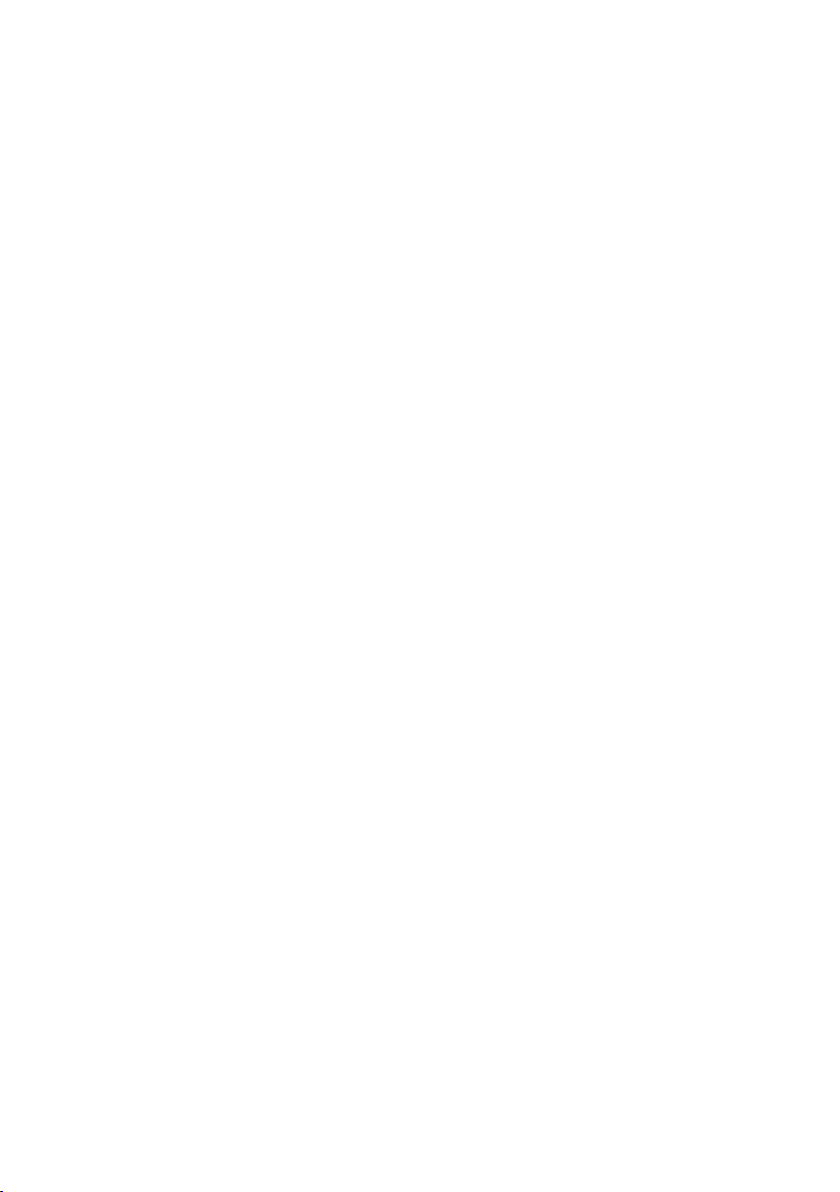
Contenidos
Activar/desactivar la omisión del primer tono de llamada . . . . . . . . . . . . . . . . . . . . . 71
Activar/desactivar la función de SMS . . . . . . . . . . . . . . . . . . . . . . . . . . . . . . . . . . . . . . . . . 71
Solución de errores de SMS . . . . . . . . . . . . . . . . . . . . . . . . . . . . . . . . . . . . . . . . . . . . . . . . . . 72
Notificaciones de correo electrónico . . . . . . . . . . . . . . . . . . . . . . . . . . . . . . . 73
Abrir lista de correo entrante . . . . . . . . . . . . . . . . . . . . . . . . . . . . . . . . . . . . . . . . . . . . . . . . . 74
Ver el encabezado y el texto de un mensaje de correo electrónico . . . . . . . . . . . . . 76
Ver la dirección del remitente de un mensaje de correo electrónico . . . . . . . . . . . . 77
Borrar un mensaje de correo electrónico . . . . . . . . . . . . . . . . . . . . . . . . . . . . . . . . . . . . . . 77
Info Center: acceso a Internet desde su teléfono . . . . . . . . . . . . . . . . . . . . 78
Personalización de los servicios de información . . . . . . . . . . . . . . . . . . . . . . . . . . . . . . . 79
Iniciar el Info Center y seleccionar el servicio de información . . . . . . . . . . . . . . . . . . 82
Registro para servicios de información personalizados . . . . . . . . . . . . . . . . . . . . . . . . 83
Navegar a través de Info Center . . . . . . . . . . . . . . . . . . . . . . . . . . . . . . . . . . . . . . . . . . . . . . 84
Llamar a los servicios de información mediante marcación abreviada . . . . . . . . . . 86
Visualizar información de Internet a modo de salvapantallas . . . . . . . . . . . . . . . . . . 87
Uso del contestador automático de red . . . . . . . . . . . . . . . . . . . . . . . . . . . . 88
Activar/desactivar el contestador automático de red, introducir número . . . . . . . 88
Establecer un contestador automático de red para la marcación rápida . . . . . . . . 89
ECO DECT . . . . . . . . . . . . . . . . . . . . . . . . . . . . . . . . . . . . . . . . . . . . . . . . . . . . . . . . 92
Usar o conectar terminales inalámbricos . . . . . . . . . . . . . . . . . . . . . . . . . . . 94
Registrar terminales inalámbricos . . . . . . . . . . . . . . . . . . . . . . . . . . . . . . . . . . . . . . . . . . . . 94
Dar de baja terminales inalámbricos . . . . . . . . . . . . . . . . . . . . . . . . . . . . . . . . . . . . . . . . . . 96
Buscar el terminal inalámbrico, determinar la dirección IP del
teléfono ("paging") . . . . . . . . . . . . . . . . . . . . . . . . . . . . . . . . . . . . . . . . . . . . . . . . . . . . . . . . . . . 96
Realizar llamadas internas . . . . . . . . . . . . . . . . . . . . . . . . . . . . . . . . . . . . . . . . . . . . . . . . . . . . 97
Cambiar el nombre de un usuario de la línea interna . . . . . . . . . . . . . . . . . . . . . . . . . 100
Cambiar el nombre interno de un usuario de la línea interna . . . . . . . . . . . . . . . . . 100
Configurar el sistema . . . . . . . . . . . . . . . . . . . . . . . . . . . . . . . . . . . . . . . . . . . 101
Ajustar la fecha y la hora . . . . . . . . . . . . . . . . . . . . . . . . . . . . . . . . . . . . . . . . . . . . . . . . . . . . 101
Acceso rápido a las funciones . . . . . . . . . . . . . . . . . . . . . . . . . . . . . . . . . . . . . . . . . . . . . . . 102
Proteger el teléfono contra el uso no autorizado . . . . . . . . . . . . . . . . . . . . . . . . . . . . . 103
Establecer el prefijo propio . . . . . . . . . . . . . . . . . . . . . . . . . . . . . . . . . . . . . . . . . . . . . . . . . . 104
Activar/desactivar melodía de espera . . . . . . . . . . . . . . . . . . . . . . . . . . . . . . . . . . . . . . . . 104
Configurar la dirección IP de la estación base en la LAN . . . . . . . . . . . . . . . . . . . . . . 105
Configurar las conexiones VoIP . . . . . . . . . . . . . . . . . . . . . . . . . . . . . . . . . . . . . . . . . . . . . . 107
Asignar las conexiones de envío y recepción al usuario de la línea interna . . . . . 109
Actualizar firmware del teléfono . . . . . . . . . . . . . . . . . . . . . . . . . . . . . . . . . . . . . . . . . . . . . 111
Función de repetidor . . . . . . . . . . . . . . . . . . . . . . . . . . . . . . . . . . . . . . . . . . . . . . . . . . . . . . . . 112
Reiniciar la estación base . . . . . . . . . . . . . . . . . . . . . . . . . . . . . . . . . . . . . . . . . . . . . . . . . . . . 112
Devolver la estación base al estado de suministro . . . . . . . . . . . . . . . . . . . . . . . . . . . . 113
Consultar la dirección MAC de la estación base . . . . . . . . . . . . . . . . . . . . . . . . . . . . . . 114
4
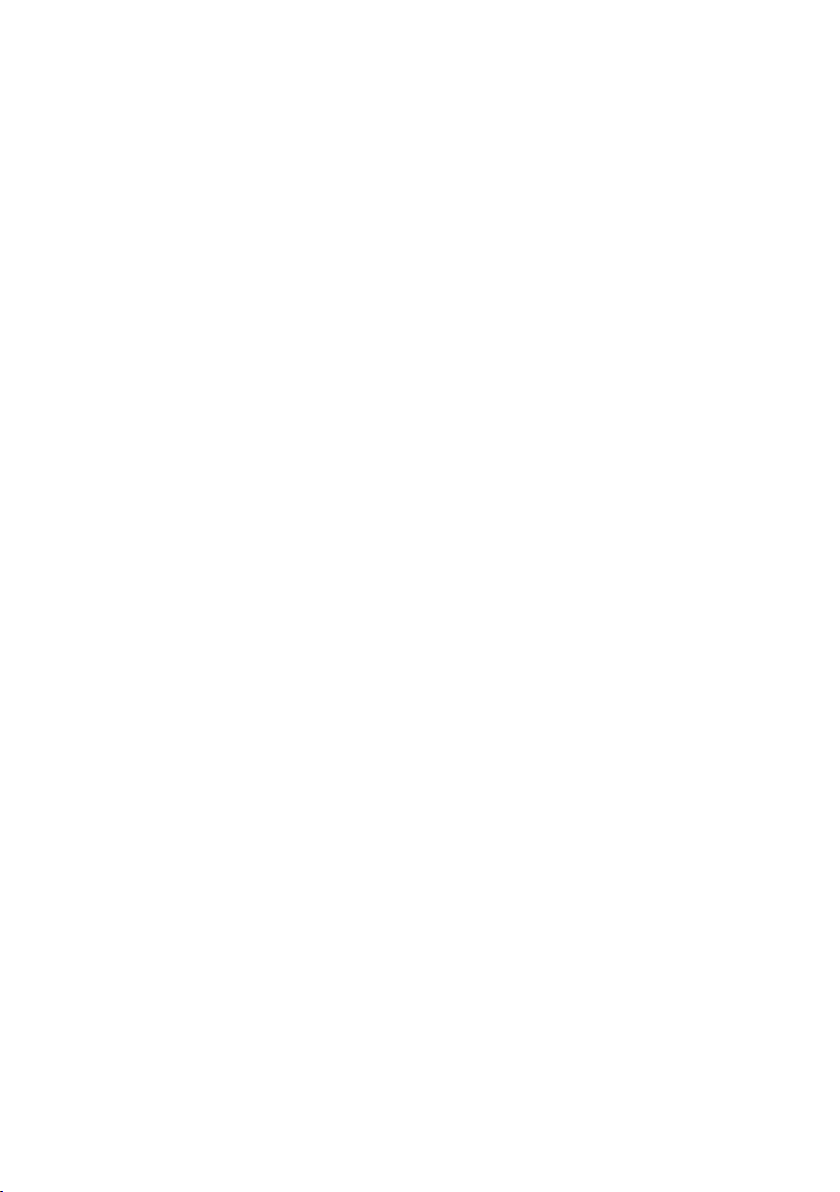
Contenidos
Conectar el teléfono a una centralita . . . . . . . . . . . . . . . . . . . . . . . . . . . . 115
Tiempo de flash . . . . . . . . . . . . . . . . . . . . . . . . . . . . . . . . . . . . . . . . . . . . . . . . . . . . . . . . . . . . . 115
Guardar prefijo (indicador de central) . . . . . . . . . . . . . . . . . . . . . . . . . . . . . . . . . . . . . . . . 116
Ajustar los tiempos de pausa (red fija) . . . . . . . . . . . . . . . . . . . . . . . . . . . . . . . . . . . . . . . 117
Cambiar temporalmente a la marcación por tonos (MFV) . . . . . . . . . . . . . . . . . . . . . 117
Configurar el teléfono con el configurador Web . . . . . . . . . . . . . . . . . . 118
Conectar el PC con el configurador Web del teléfono . . . . . . . . . . . . . . . . . . . . . . . . . 119
Registrarse / darse de baja en el configurador Web . . . . . . . . . . . . . . . . . . . . . . . . . . . 121
Estructura de las páginas del configurador Web . . . . . . . . . . . . . . . . . . . . . . . . . . . . . . 123
Menú del configurador Web . . . . . . . . . . . . . . . . . . . . . . . . . . . . . . . . . . . . . . . . . . . . . . . . . 128
Funciones del configurador Web . . . . . . . . . . . . . . . . . . . . . . . . . . . . . . . . . . . . . . . . . . . . 129
Atención al cliente y asistencia . . . . . . . . . . . . . . . . . . . . . . . . . . . . . . . . . . 148
Preguntas y respuestas . . . . . . . . . . . . . . . . . . . . . . . . . . . . . . . . . . . . . . . . . . . . . . . . . . . . . . 149
Observaciones sobre el funcionamiento de los teléfonos VoIP Gigaset detrás
de router con Network Address Translation (NAT) . . . . . . . . . . . . . . . . . . . . . . . . . . . . 151
Códigos de estado VoIP . . . . . . . . . . . . . . . . . . . . . . . . . . . . . . . . . . . . . . . . . . . . . . . . . . . . . 153
Consulte la información del servicio . . . . . . . . . . . . . . . . . . . . . . . . . . . . . . . . . . . . . . . . . 156
Conformidad . . . . . . . . . . . . . . . . . . . . . . . . . . . . . . . . . . . . . . . . . . . . . . . . . . . . . . . . . . . . . . . 157
Certificado de garantía . . . . . . . . . . . . . . . . . . . . . . . . . . . . . . . . . . . . . . . . . . . . . . . . . . . . . . 157
Medio ambiente . . . . . . . . . . . . . . . . . . . . . . . . . . . . . . . . . . . . . . . . . . . . . . . . 159
Anexo . . . . . . . . . . . . . . . . . . . . . . . . . . . . . . . . . . . . . . . . . . . . . . . . . . . . . . . . . 160
Mantenimiento . . . . . . . . . . . . . . . . . . . . . . . . . . . . . . . . . . . . . . . . . . . . . . . . . . . . . . . . . . . . . 160
Características técnicas . . . . . . . . . . . . . . . . . . . . . . . . . . . . . . . . . . . . . . . . . . . . . . . . . . . . . 160
Glosario . . . . . . . . . . . . . . . . . . . . . . . . . . . . . . . . . . . . . . . . . . . . . . . . . . . . . . . . 162
Accesorios . . . . . . . . . . . . . . . . . . . . . . . . . . . . . . . . . . . . . . . . . . . . . . . . . . . . . 172
Instalación en la pared de la estación base . . . . . . . . . . . . . . . . . . . . . . . 176
Índice . . . . . . . . . . . . . . . . . . . . . . . . . . . . . . . . . . . . . . . . . . . . . . . . . . . . . . . . . . 177
5
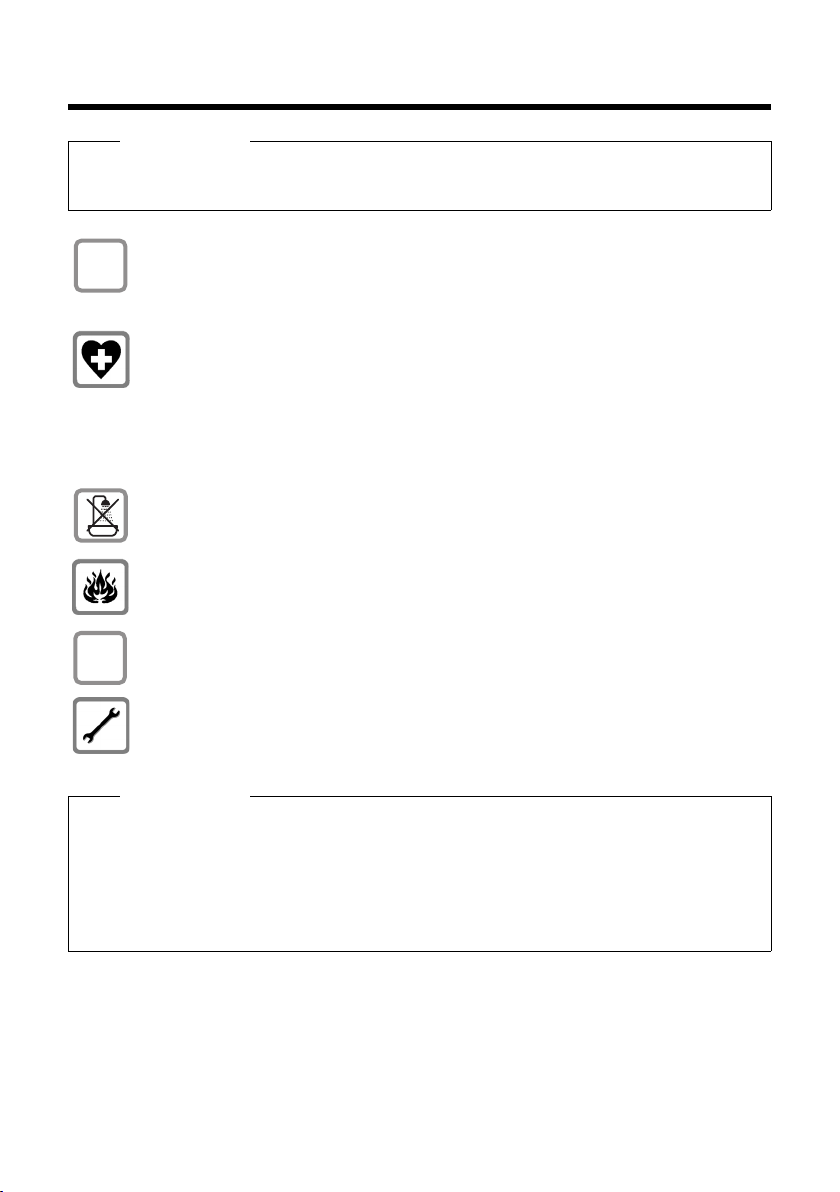
Indicaciones de seguridad
$
ƒ
Indicaciones de seguridad
Atención
Lea estas indicaciones de seguridad y las instrucciones de uso antes de utilizar el equipo.
Explique a sus hijos el contenido y los posibles riesgos que implica el uso del teléfono.
Utilice exclusivamente el alimentador suministrado, como se indica en la parte inferior del soporte de carga.
Utilice únicamente el cable suministrado para la conexión fija y LAN, y conéctelo sólo
a las clavijas previstas para tal finalidad.
Puede provocar anomalías en el funcionamiento de dispositivos médicos. Tenga en
cuenta las condiciones técnicas del entorno (porejemplo, consultorios médicos).
En caso de que emplee dispositivos médicos electrónicos (p. ej., un marcapasos),
consulte antes al fabricante del aparato. Allí le ofrecerán información acerca de hasta
qué punto los aparatos correspondientes son resistentes a energías externas de alta
frecuencia. Podrá encontrar los datos técnicos de este producto Gigaset en el capítulo "Anexo".
No instale la estación base en el cuarto de baño o de ducha. La estación base no es tá
protegida contra salpicaduras.
No utilice el teléfono en entornos expuestos a peligro de explosión, p.ej., en talleres
de pintura.
Si transfiere su Gigaset a terceros, entréguelo siempre junto con las instrucciones de
uso.
Deje de utilizar estaciones base defec tuosas o repárelas en el servicio técnico, ya que
en caso contrario podrían afectar a otros servicios de radiocomunicaciones.
Nota
u Por favor, tenga en cuenta que en las conexiones TAE analógicas únicamente se deben
conectar terminales que se accionen de modo interno (en edificios).
u Algunas funciones descritas en estas instrucciones de uso no están disponibles en todos
los países.
u El equipo no puede utilizarse durante un corte de corriente. Tampoco puede realizarse
ninguna llamada de emergencia.
6
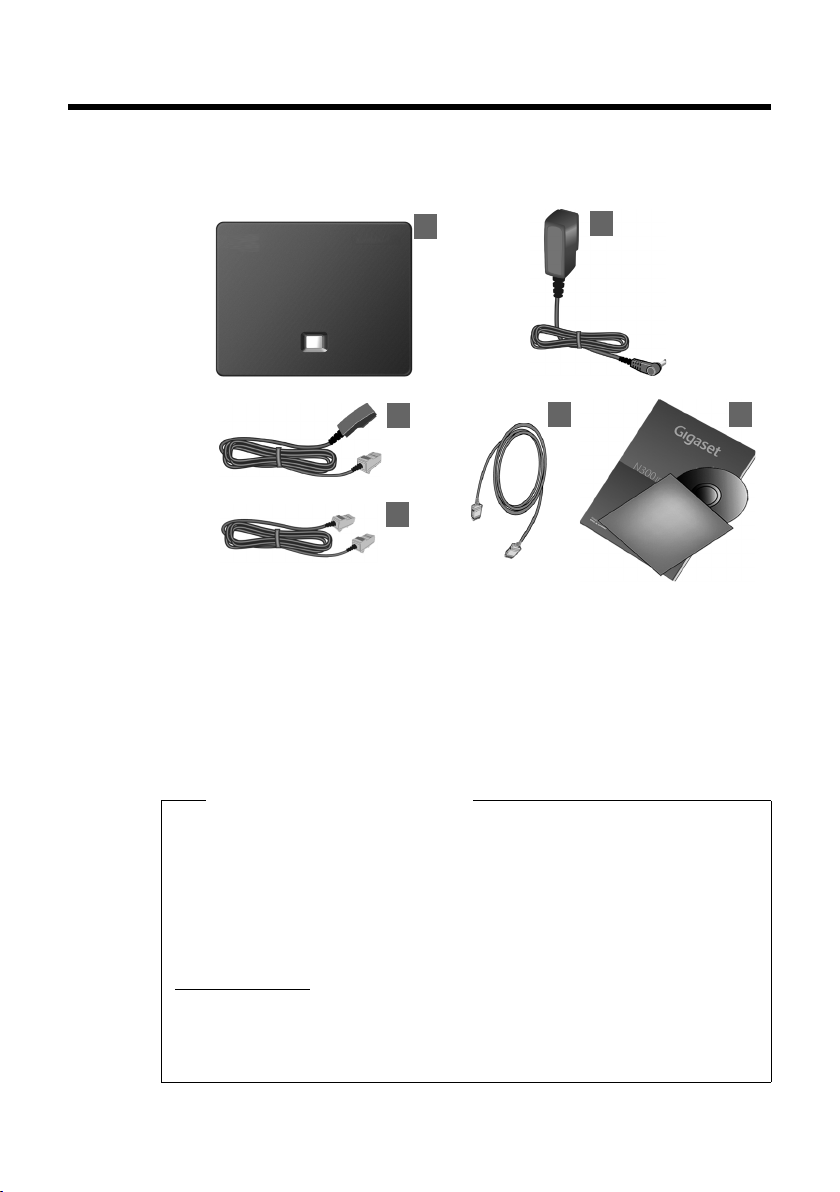
Primeros pasos
3a
2
1
3b
o bien
5
4
Comprobar el contenido de la caja
Primeros pasos
1 una estación base Gigaset N300 IP
2 un cable de red para la conexión de la estación base a la red eléctrica
3 un cable telefónico para la conexión de la estación base a la red fija analógica
(TAE RJ11 de 6 polos; cable achatado), 3a o 3b específico de país/proveedor
4 un cable Ethernet (LAN) (Cat 5 con 2 conectores RJ45 Western-Modular) para la
conexión de la estación base a un router (LAN/Internet)
5 unas instrucciones breves y un CD
Actualizaciones de firmware
Estas instrucciones de uso describen las funciones de su teléfono a partir de la
versión 020 del firmware.
Siempre que haya funciones nuevas o mejoradas para su Gigaset, se pondrán
a su disposición las correspondientes actualizaciones del firmware, que podrá
cargar en su estación base (
la forma de usar el teléfono, encontrará una nueva versión de estas instrucciones o información complementaria en Internet, en la dirección
www.gigaset.com
Seleccione allí el producto para abrir la página específica de la estación base.
Aquí encontrará un enlace a las instrucciones de uso.
Cómo determinar la versión del firmware actualmente cargado, ¢p. 156.
¢ p. 111). Si con estas actualizaciones se cambia
.
7
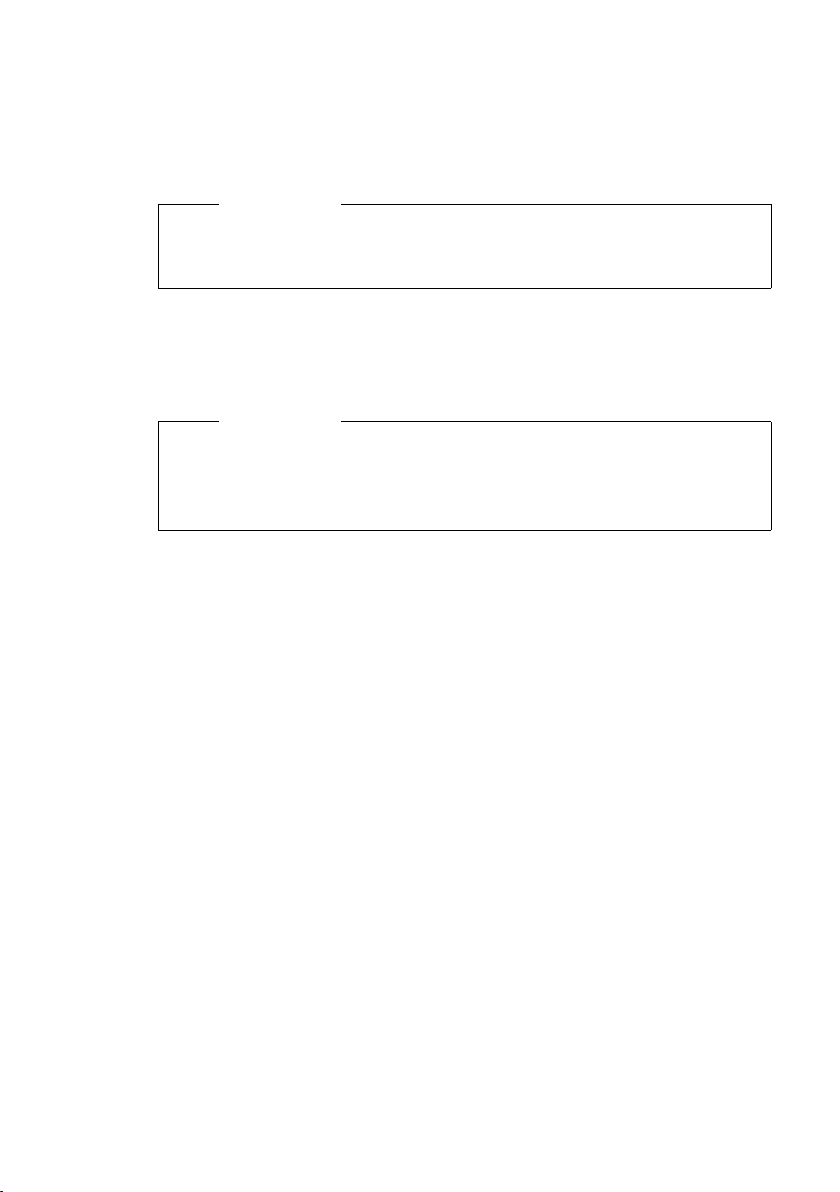
Primeros pasos
Instalar la estación base
La estación base está preparada para funcionar en espacios protegidos y secos, con
temperaturas entre los +5 ºC y los +45 ºC.
¤ Ubique la estación base en un lugar central de la vivienda.
Nota
Tenga en cuenta el alcance de la estación base. En espacios abiertos es de hasta
300 m y en el interior de edificios alcanza hasta 50 m. El alcance se reduce
cuando está activado el Modo Eco (
Generalmente, el terminal no deja marcas ni huellas en la superficie sobre la que
está colocado. Sin embargo, teniendo en cuenta la gran variedad de barnices y pulimentos usados en el mobiliario, no se puede excluir la posibilidad de que, con el
contacto, queden marcas en la superficie sobre la que se apoye.
Atención
u Nunca exponga el teléfono a: fuentes de calor, luz solar directa u otros equi-
pos eléctricos.
u Proteja su teléfono contra la humedad, el polvo, los líquidos y los vapores
agresivos.
¢ p. 92).
8
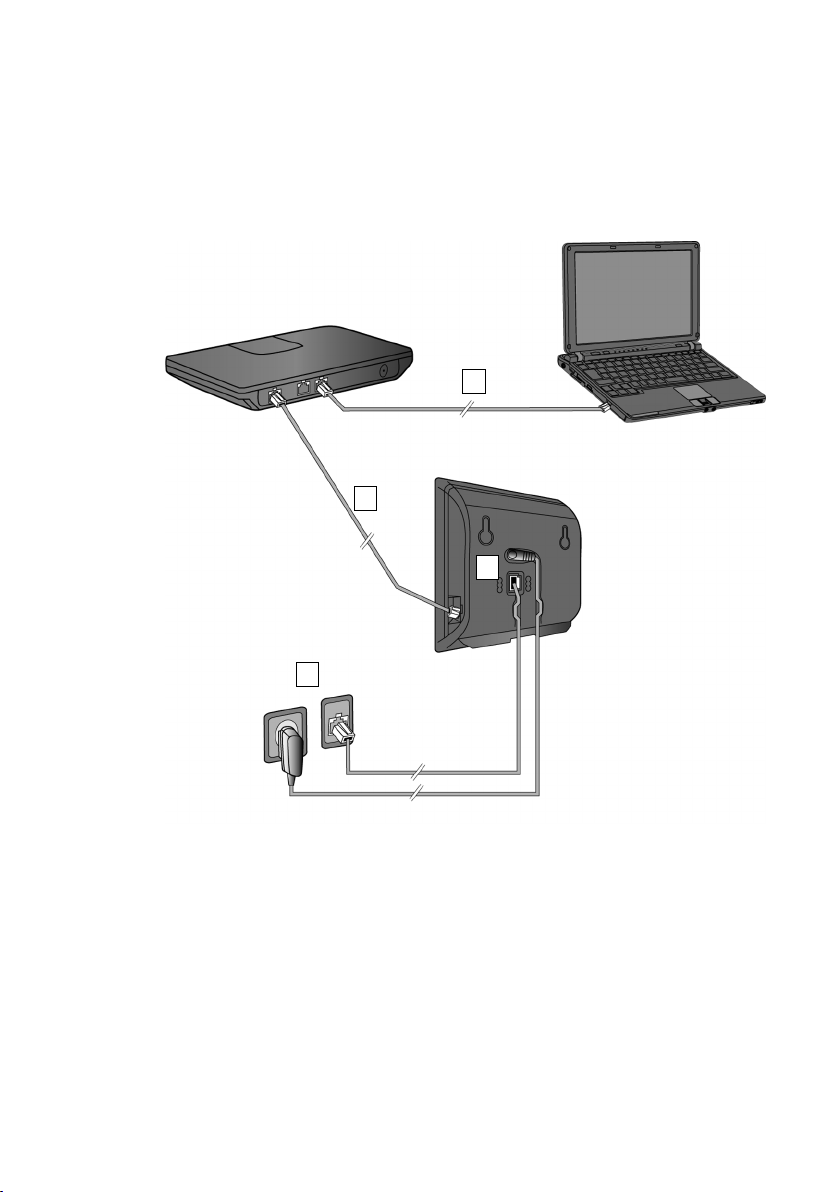
Conectar la estación base
1
2
3
4
La siguiente imagen muestra el conexionado general de su estación base. Cada una
de las conexiones individuales se describe detalladamente más adelante. Para
poder llamar con su teléfono por la red fija y por VoIP, debe conectar la estación
base a la red fija y a Internet (véase la siguiente imagen) y, además, registrar un terminal inalámbrico como mínimo a su estación base (
Primeros pasos
¢ p. 15).
Realice los siguientes pasos en el orden indicado:
1 Conecte el cable telefónico y el de la corriente a la estación base.
2 Conecte la estación base a la red telefónica y la eléctrica.
3 Conecte la estación base base con el router para tener acceso a Internet (co-
nexión a través de router y módem o a través de router con un módem integrado) y para la configuración de la estación base a través del configurador Web.
4 Conectar el PC con el router.
9
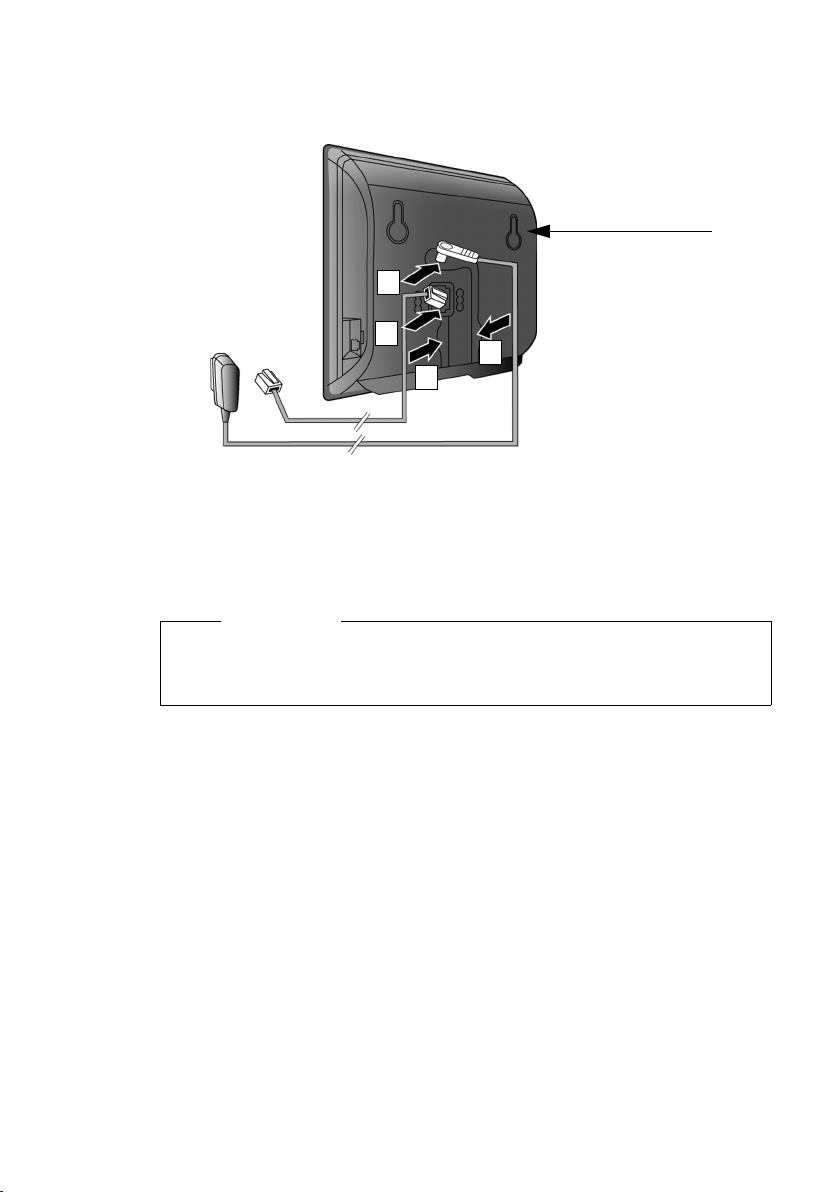
Primeros pasos
3
2
1
3
Parte posterior
de la estación base
1. Conectar el cable telefónico y el de la corriente a la estación base
1 Conecte el cable telefónico (cable de conexión TAE con conector RJ11) al enchu-
2 Enchufe el cable eléctrico de la fuente de alimentación en la toma superior de la
3 Introduzca ambos cables en los canales previstos.
fe de conexión inferior en la parte trasera de la estación base.
parte posterior de la estación base.
10
Atención
Utilice exclusivamente alimentador y el cable telefónico suministrados.
La asignación de clavijas de los cables telefónicos puede variar (asignación
de clavijas
¢ p. 161).
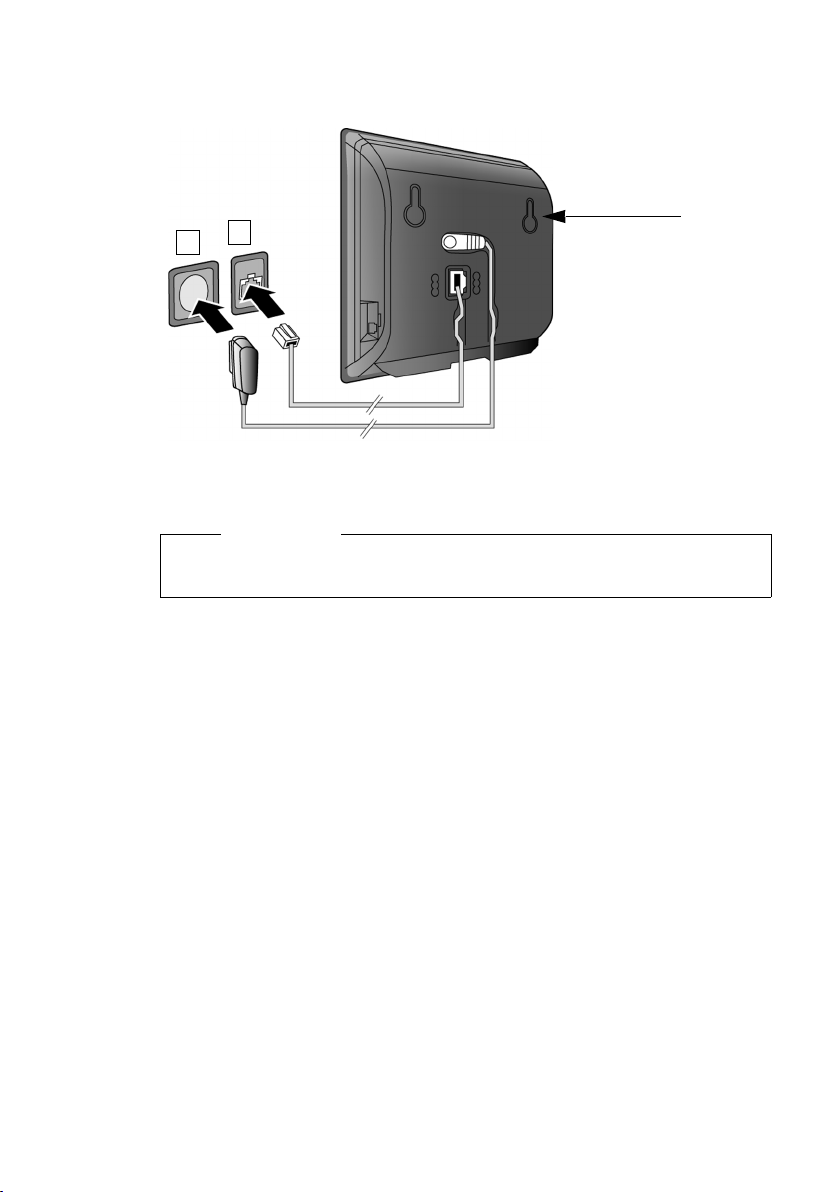
Primeros pasos
1
2
Parte posterior
de la estación base
2. Conectar la estación base a la red fija y a la corriente
1 Conecte el cable telefónico a la conexión de la red fija.
2 Enchufe a continuación la fuente de alimentación a la toma de corriente.
Atención
El cable de red siempre debe estar enchufado, porque el teléfono no funciona
si no recibe alimentación eléctrica.
Una vez que se haya registrado un terminal inalámbrico en la estación base,
ya puede realizar llamadas a través de la red fija y ya le pueden llamar a su
número de red fija.
11
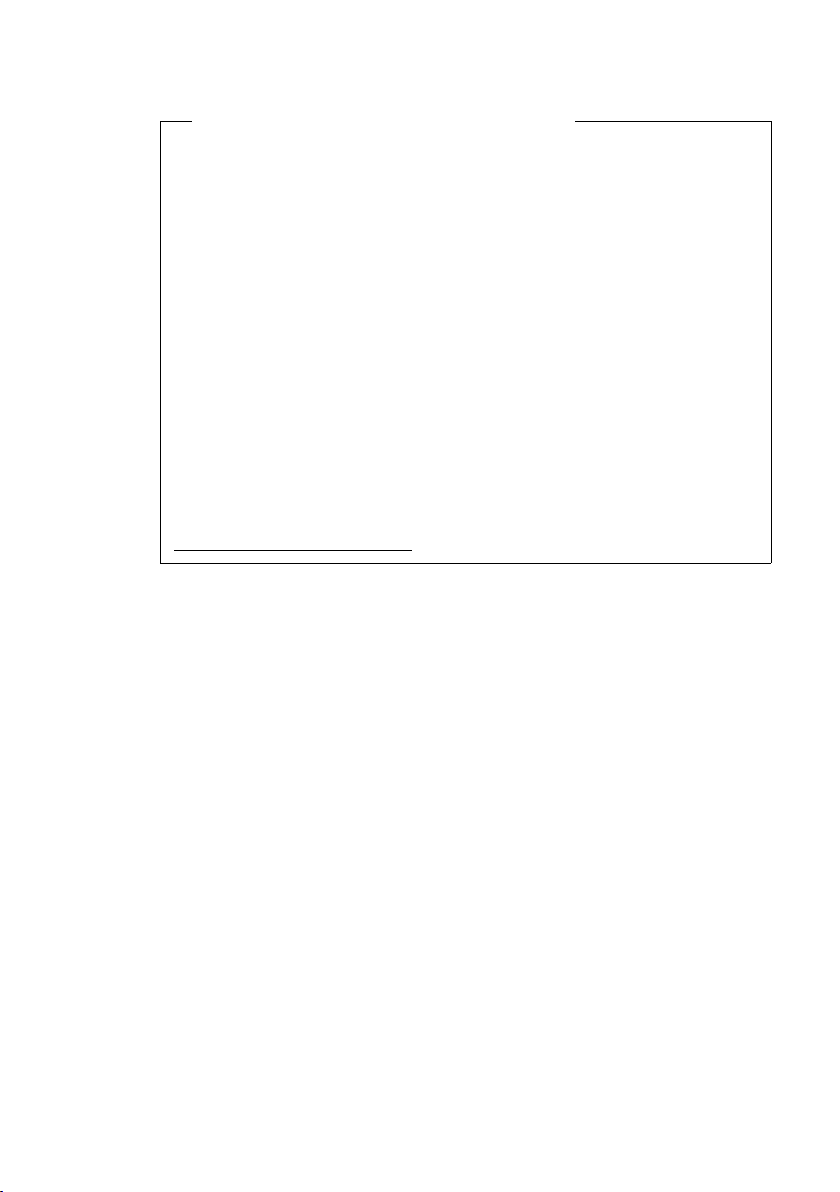
Primeros pasos
3. Conectar la estación base a un router (Internet)
Su estación base le ofrece una conexión LAN a través de la cual puede conectar la
estación base con un router.
La conexión con un router es necesaria para la telefonía a través de Internet VoIP
(Voice over Internet Protocol). Para el teléfono puede establecer hasta seis cuentas
(números de teléfono VoIP) con uno o distintos proveedores de VoIP y configurarlas
en el teléfono.
Además, la conexión con el router se necesita para las siguientes funciones de su
teléfono:
u Quiere informarse tan pronto como haya a disposición en Internet una nueva
u Su teléfono debe tomar la fecha y hora de un servidor horario en Internet.
u Quiere utilizar en su teléfono los servicios de información.
Conecte adicionalmente un PC al router si desea ajustar el teléfono mediante su
configurador Web.
Para la conexión a Internet necesita un router, que se conecta a Internet a través de
un módem (que puede estar ya integrado en el router).
Información sobre la protección de datos
Al conectar el aparato con el router, establecerá contacto automáticamente con
el servidor de asistencia de Gigaset para facilitar la configuración de los aparatos y posibilitar la comunicación con los servicios de Internet.
Para este fin, cada aparato envía diariamente la siguiente información específica del dispositivo:
u Número de serie / Código del artículo
u Dirección MAC
u Dirección IP privada del Gigaset en la LAN / sus números de puerto
u Nombre del dispositivo
u Versión del software
En el servidor de asistencia se efectúa un enlace con la información ya existente
específica del dispositivo:
u Número de teléfono de Gigaset.net
u Contraseñas condicionadas por el sistema / específicas del dispositivo
Podrá encontrar información adicional sobre los datos almacenados en relación
con el servicio de Gigaset.net-en Internet en el enlace:
www.gigaset.net/privacy-policy
versión de software para su teléfono.
12
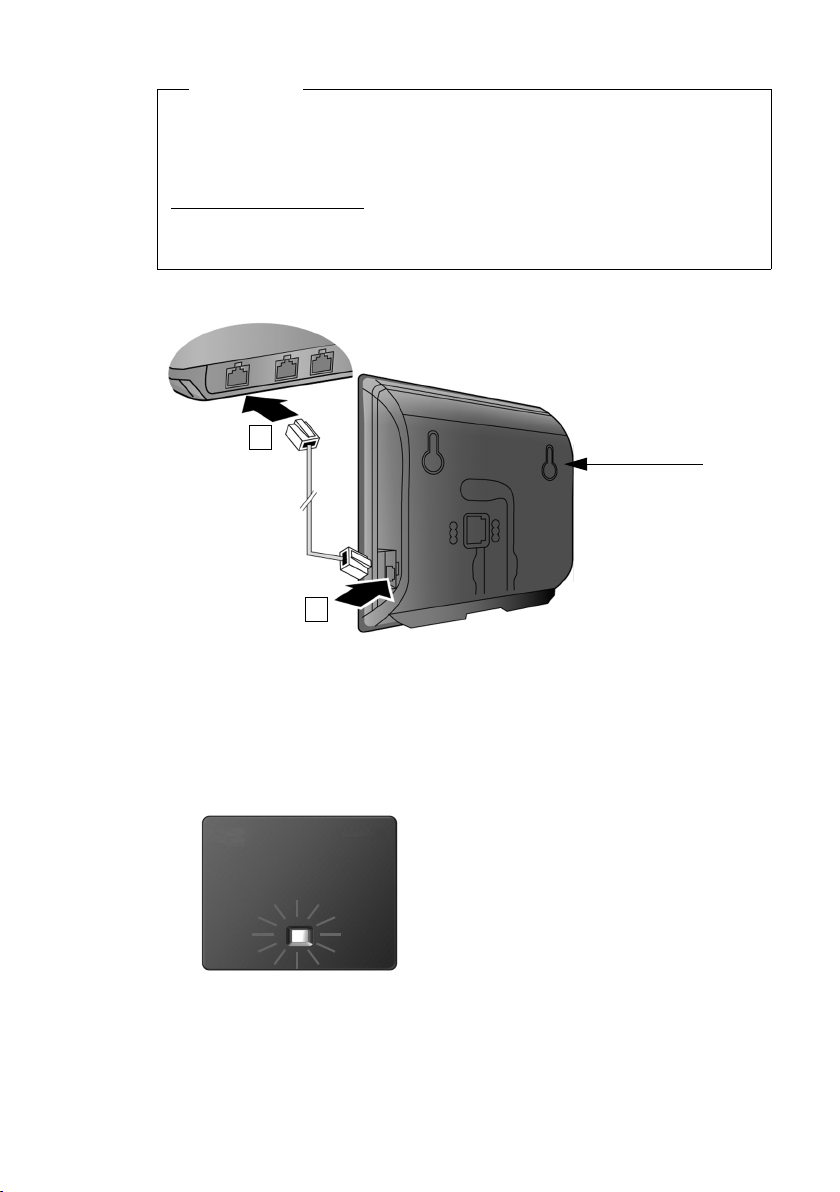
Primeros pasos
1
2
Parte posterior
de la estación base
Nota
Para la telefonía a través de Internet se necesita una conexión de banda ancha
(p.ej., DSL) con tarifa plana (recomendado) o tarifa por volumen y un router que
conecte su teléfono con Internet. Encontrará una lista de routers recomendados
en Internet:
www.gigaset.com/service
Abra aquí la página de preguntas más frecuentes (FAQ) y seleccione su teléfono
Gigaset IP. Busque, p.ej., "router".
1 Conectar una clavija del cable Ethernet suministrado (Cat 5 con 2 conectores
RJ45 Western-Modular) a la conexión LAN a un lado de la estación base.
2 Conecte el otro extremo del cable de Ethernet en la conexión LAN del router.
Cuando el cable esté conectado entre el teléfono y el router y éste esté
encendido, se iluminará la tecla de la parte anterior de la estación base
(tecla de paging).
Una vez que se haya registrado un terminal inalámbrico en la estación
base, ya puede establecer conexiones VoIP dentro de Gigaset.net
(
¢ p. 43).
13
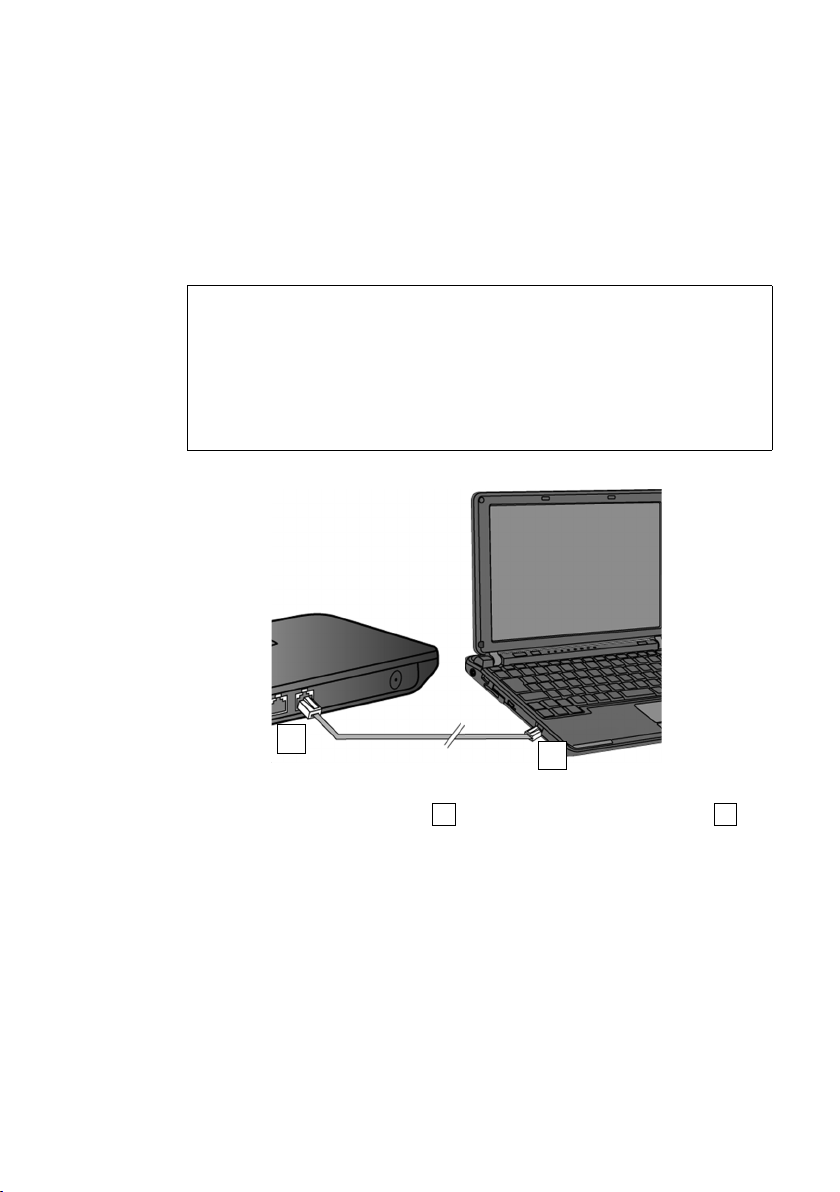
Primeros pasos
A
B
A
B
4. Conectar el PC con el router (opcional)
Con un PC conectado a su teléfono a través del router puede acceder al ajuste de la
estación base del teléfono.
Requisitos de sistema del PC:
u Conexión Ethernet
u Navegador Web, p. ej., Microsoft Internet Explorer a partir de la versión 7.0
u Tener activado el servidor DHCP (por ejemplo, en Windows XP):
o Mozilla Firefox a partir de la versión 3.5.
¥ Haga clic en Inicio - Panel de control - Conexiones de red.
¥ Haga doble clic en el icono correspondiente a la conexión LAN a través de la que está
conectado con la estación base.
¥ En la pestaña General haga clic en Propiedades.
¥ Seleccione el Protocolo de Internet (TCP/IP) y haga clic en el botón Propiedades.
¥ En la pestaña General active las opciones Obtener una dirección IP automática-
mente y Obtener la dirección del servidor DNS automáticamente.
¥ Haga clic en Aceptar o en Cerrar.
¤ Conecte la salida Ethernet del PC con otra conexión LAN del router . Se
necesita un cable Ethernet Cat 5 con conectores RJ45 Western Modular.
14
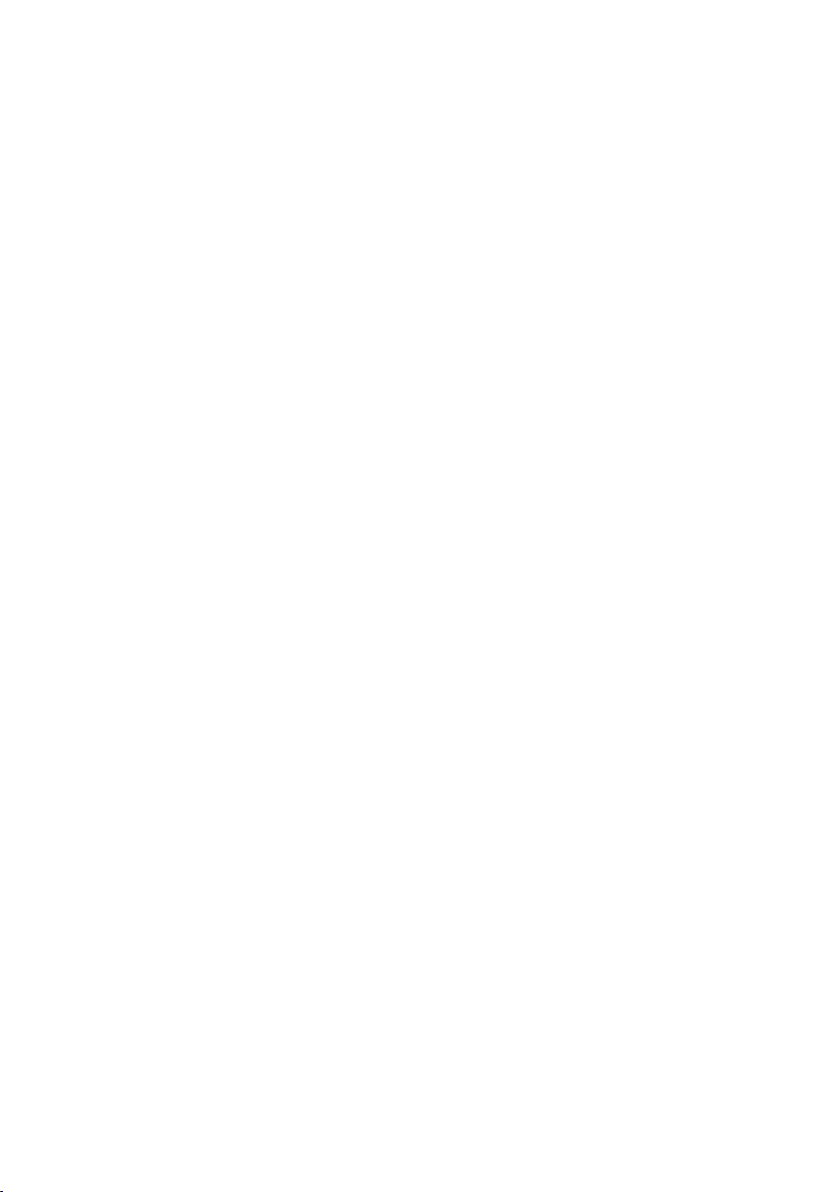
Registrar el terminal inalámbrico
El registro del terminal inalámbrico deberá iniciarse paralelamente en el terminal
inalámbrico (a) y en la estación base (b).
a) En el terminal inalámbrico
¤ Inicie el registro en el terminal inalámbrico según las instrucciones de uso del
mismo.
En la pantalla se mostrará generalmente un mensaje indicando que el terminal está
buscando una estación base preparada para el registro.
b) En la estación base
¤ Antes de que transcurran 60 segundos, pulse la tecla de registro/paging de la
estación base prolongadamente (aprox. 3 segundos).
Cuando el terminal inalámbrico encuentre la estación base preparada para el registro, se le solicitará que introduzca el PIN del sistema.
¤ Introduzca las cuatro cifras del PIN de la estación base en el terminal inalámbrico
("0000" como valor por defecto de fábrica).
Tras el registro, el terminal inalámbrico pasa al estado de reposo. En la pantalla se
muestra el número interno del terminal inalámbrico; porejemplo, INT1. En caso
contrario, hay que repetir el proceso.
Tras el registro, el terminal inalámbrico tendrá asignadas todas las conexiones disponibles en la estación base como conexiones de recepción (las llamadas entrantes
se señalizan en el terminal inalámbrico y pueden ser aceptadas).
La conexión a través de la red fija quedará asignada al terminal inalámbrico como
conexión de envío y de recepción.
Primeros pasos
15
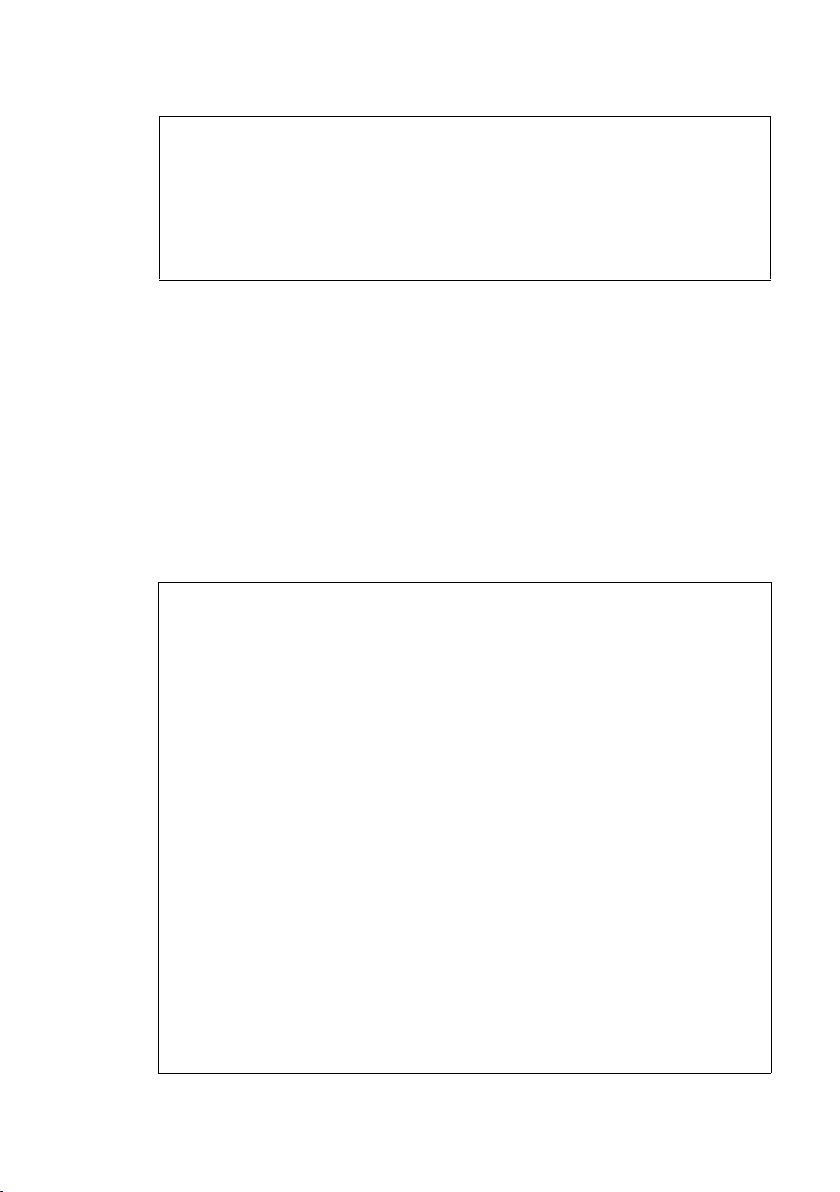
Primeros pasos
Puesta en servicio del teléfono – Asistente de instalación
El procedimiento descrito a continuación requiere que el router asigne automáticamente una dirección IP a su teléfono (es decir, en el router y en el teléfono
está activado el DHCP).
En casos excepcionales (p.ej., cuando el DHCP no está activado en el router)
deberá asignar una dirección IP fija a la estación base para al acceso LAN. Debe
introducir esta dirección IP en el terminal inalámbrico antes de realizar los pasos
siguientes (
Para que pueda realizar llamadas a través de Internet, deberá configurar al menos
una conexión VoIP en su teléfono. Dispone de las siguientes posibilidades para configurar las conexiones VoIP:
u en el navegador de Internet de su PC con el configurador Web del teléfono.
En las instrucciones de uso del aparato se describe detalladamente cómo puede
configurar la primera conexión VoIP con el configurador Web.
u en un terminal inalámbrico Gigaset registrado con la ayuda del asistente de ins-
talación de su teléfono.
Este tipo de puesta en funcionamiento se describe a continuación con ayuda del
terminal inalámbrico Gigaset C59H. En los terminales inalámbricos Gigaset
C610H, SL78H, SL400H, S79H o S810H, la puesta en marcha se realiza de forma
análoga.
Configuración automática:
En algunos proveedores de VoIP, la configuración de los ajustes de VoIP se realiza
de forma automática. Para ello, el proveedor crea un archivo de configuración con
todos los datos de acceso de VoIP necesarios (los datos generales del proveedor
de VoIP y los datos de la cuenta personal). Este archivo se facilita para su teléfono
en un servidor de configuración en Internet para la descarga.
Su proveedor le facilita un código de configuración.
El asistente de instalación de su teléfono (
en el lugar correspondiente. Todos los datos VoIP necesarios se cargan a continuación automáticamente en su teléfono.
La transferencia del archivo de configuración se realiza solamente a través de una
conexión segura (autentificación TLS). Si la autentificación TLS falla, parpadea la
tecla de mensajes f. Si pulsa la tecla de mensajes, se muestra el mensaje Error
de certificado - Compruebe los certificados en el Configurador Web, por favor.
Pulse la tecla de pantalla derecha para confirmar el mensaje.
Inicie la sesión en el configurador Web (
En la página Web Seguridad (¢p. 133) obtendrá información de por qué no se
ha podido establecer la conexión segura y lo que puede hacer.
Si falla la descarga del archivo de configuración (p.ej., porque el servidor de con-
figuración no está accesible), el teléfono intentará establecer una conexión hasta
que se cargue el archivo en el teléfono sin fallos.
¢ p. 105).
¢ p. 17) le solicita introducir el código
¢ p. 121).
16

Primeros pasos
Asistente VoIP
?
¿Desea iniciar el
asistente de
instalación IP?
No Sí
Si no se han generado aún conexiones VoIP en el teléfono, puede iniciar el asistente
de instalación directamente en el terminal inalámbrico. Con él puede efectuar
todos los ajustes necesarios para su teléfono.
En el marco del asistente de instalación se desarrollan dos asistentes individuales
uno tras otro:
1Asistente de VoIP
2Asistente de conexión
Iniciar el asistente de instalación
Si la batería del terminal inalámbrico está lo
suficientemente cargada, parpadea la tecla
de mensajes f de su terminal inalámbrico.
¤ Pulse la tecla de mensajes f.
1. Asistente de VoIP – Realizar ajustes de VoIP
Se muestra lo siguiente:
Para poder hablar por Internet (VoIP) con interlocutores de Internet, red fija o red
móvil que desee, es necesario disponer de los servicios de un proveedor de VoIP
que admita el estándar SIP de VoIP.
Requisito: estar registrado (p.ej., con el PC) en un proveedor de VoIP y haber configurado como mínimo una cuenta de VoIP (cuenta IP).
Para poder utilizar VoIP, debe introducir en este paso los datos de acceso a la cuenta
de VoIP. Su proveedor de VoIP le proporcionará los datos necesarios. Estos son:
17
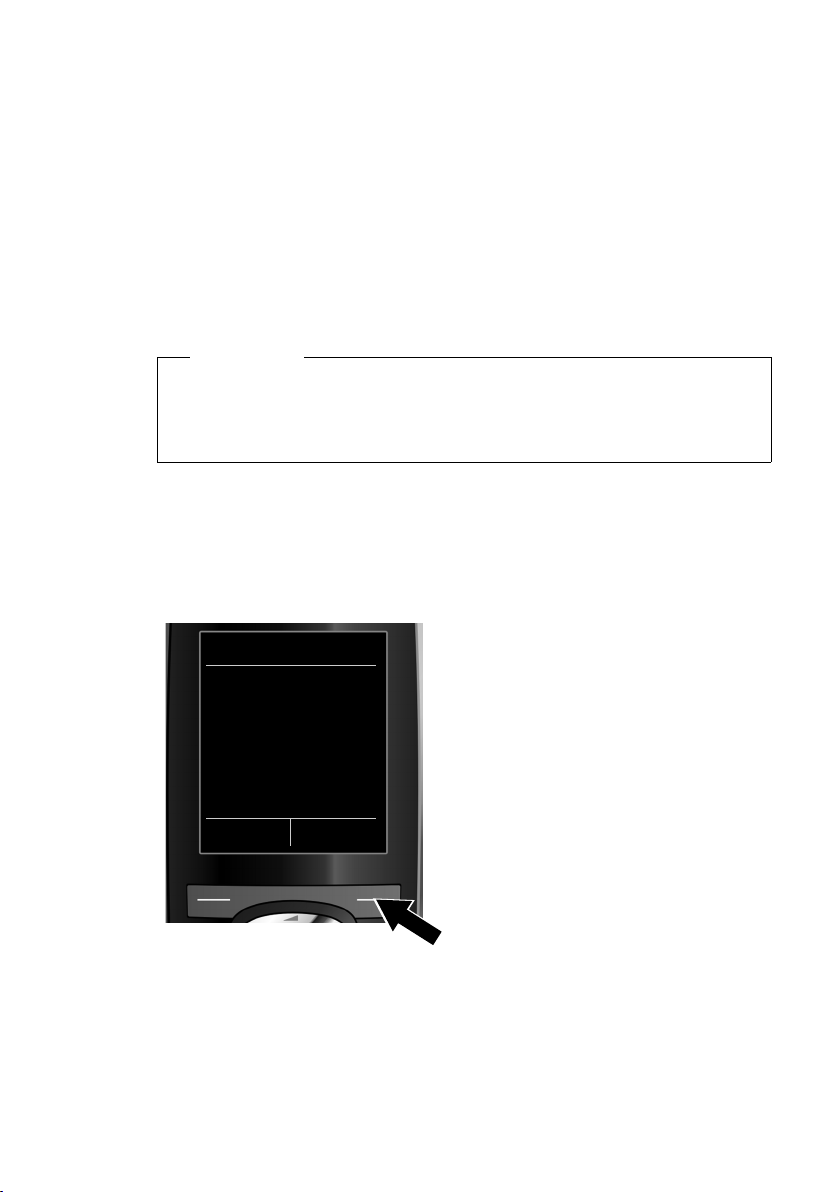
Primeros pasos
Asistente VoIP
Ð
El asistente ayuda
a configurar una
cuenta IP y
registrarla en su
proveedor para -
V
Aceptar
O bien:
u su nombre de usuario (si lo requiere su proveedor VoIP).
u Nombre de inicio de sesión o Login-ID
u Contraseña (de inicio de sesión) de su proveedor de VoIP
u Configuración general del proveedor de VoIP (direcciones de los servidores, etc.)
O bien:
u Un código de configuración automática (código de activación)
El asistente de VoIP del teléfono Gigaset le guiará durante su introducción.
Iniciar el asistente VoIP
Requisito: El teléfono está conectado con el router. El router dispone de una
conexión a Internet (
¤ Pulse el centro de la tecla de control w o en la tecla de pantalla derecha §Sí§ para
Se trata de la identificación de usuario de su cuenta IP (Caller-ID) y, a menudo, es
idéntico al número de teléfono.
Nota
Puede configurar hasta seis conexiones VoIP diferentes. Al poner en funcionamiento el teléfono, en un primer momento sólo podrá configurar una conexión
VoIP. Más adelante podrá configurar otras conexiones VoIP con el asistente de
¢ p. 107) o con el configurador Web.
VoIP (
¢ p. 12).
iniciar el asistente de VoIP.
18
En la pantalla se muestra información
sobre el asistente de VoIP.
¤ Pulse hacia abajo la tecla de control
s, para seguir desplazándose.
¤ Pulse la tecla de pantalla §Aceptar§,
para continuar.
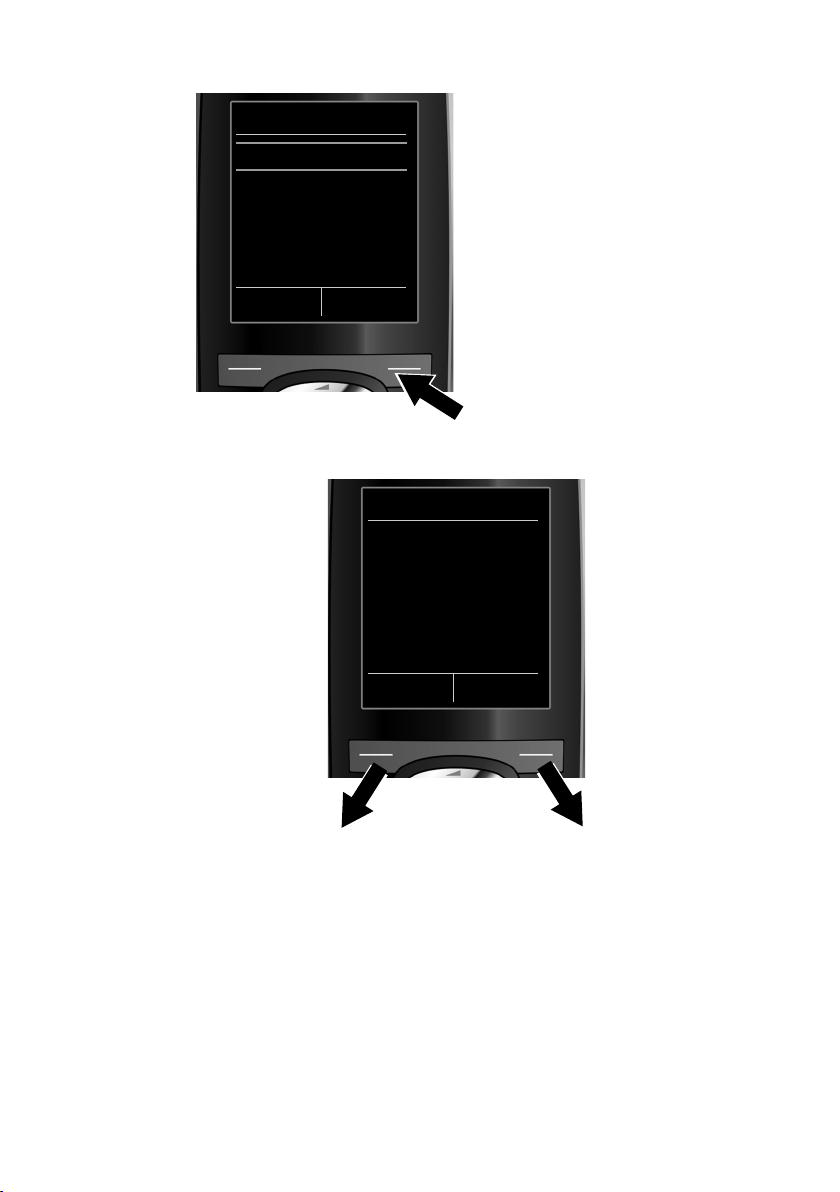
Seleccion.cuenta IP
IP 1
´
IP 2
´
IP 3
´
IP 4
´
IP 5
´
V
Atrás Aceptar
Se muestra lo siguiente:
Asistente VoIP
?
¿Tiene un código
para la configura
ción automática?
No Sí
Primeros pasos
En la pantalla se visualiza una lista con
todas las conexiones IP posibles (IP 1
hasta IP 6). Las conexiones VoIP adicionales preconfiguradas aparecen marcadas con ³
¤ Dado el caso, pulse la parte inferior
de la tecla de control s para seleccionar una conexión.
¤ Pulse la tecla de pantalla §Aceptar§,
para continuar.
Ha re ci bi d o d e s u p rov ee do r d e V oI P un
nombre y una contraseña de inicio de
sesión y posiblemente también un
nombre de usuario:
¤ Pulse la tecla situada bajo la indica-
ción en pantalla
¤ Siga leyendo en el apartado:
„Descargar los datos del provee-
dor de VoIP“
§No§.
¢ p. 21.
Ha recibido de su proveedor de VoIP un
código de configuración automática
(código de activación):
¤ Pulse la tecla situada bajo la opción
§Sí§ de la pantalla.
¤ Siga leyendo en el apartado:
„Introducir el código de configu-
ración automática“
¢ p. 20.
19
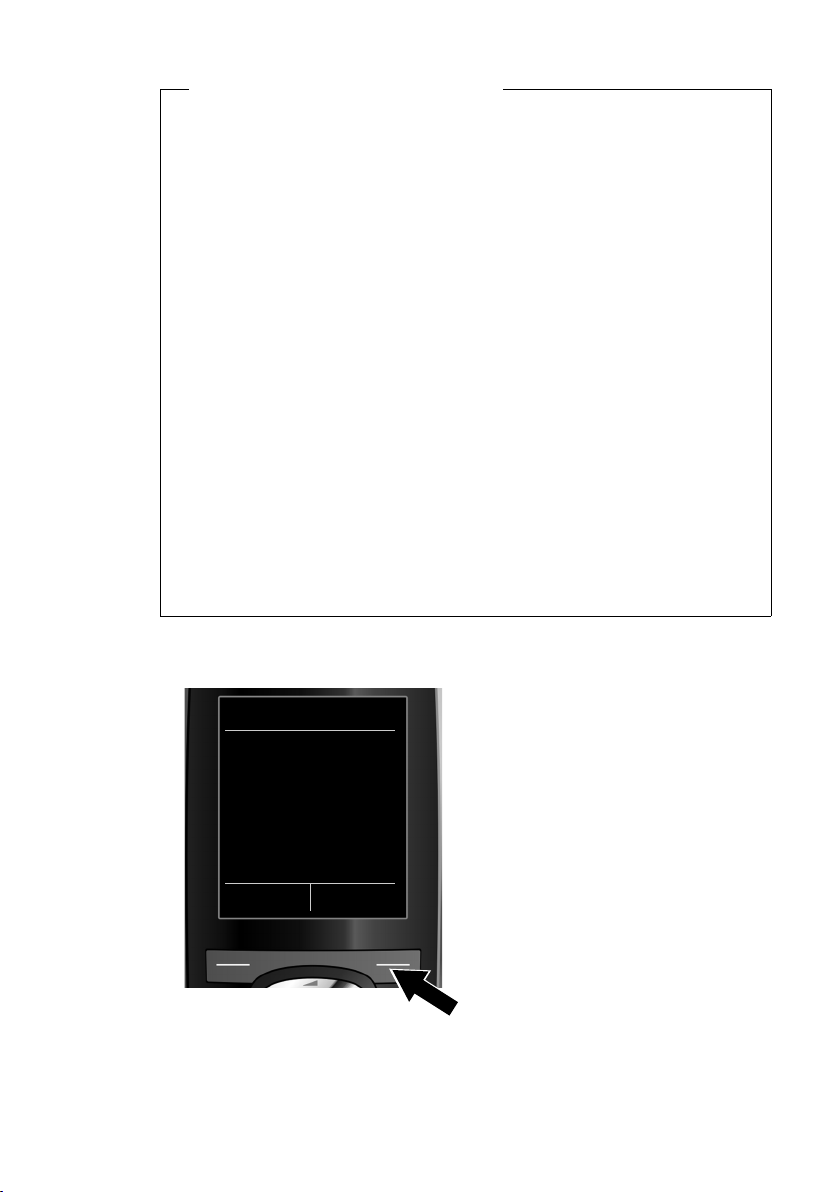
Primeros pasos
Asistente VoIP
Cód.activación para
config.automática:
< C Aceptar
No hay conexión a Internet.
Para registrar el teléfono en el proveedor de VoIP, el teléfono necesita una
conexión a Internet. Si no se puede establecer una conexión, se muestra uno
de los siguientes mensajes:
u Si el teléfono no puede establecer una conexión con el router, se muestra el
mensaje La dirección IP no está disponible.
Compruebe la conexión de los enchufes entre el router y la estación base y
controle los ajustes del router.
Su teléfono tiene predefinida la asignación dinámica de la dirección IP. Para
que el router "reconozca" su teléfono, también debe estar activa en el router
la asignación automática de la dirección IP, es decir, el servidor DHCP del
router debe estar activado.
Si no se puede o no se debe activar el servidor DHCP del router, debe asignar
al teléfono una dirección IP fija (
u Si el teléfono no puede establecer una conexión con Internet, se muestra el
mensaje Conexión a internet no disponible.
Puede ser que el servidor IP no esté disponible temporalmente. En este caso,
intente establecer de nuevo la conexión más tarde.
De lo contrario: Compruebe la conexión de los enchufes entre el router y el
módem o la conexión DSL y controle los ajustes del router.
¢ p. 105).
¤ Pulse §Aceptar§, se finaliza el asistente de VoIP.
Más tarde deberá ejecutar de nuevo el asistente mediante el menú para configurar la conexión IP.
Introducir el código de configuración automática
Todos los datos necesarios para la telefonía VoIP se descargan directamente de
20
Internet en su teléfono.
¤ Introduzca su código de configura-
ción automática que ha recibido del
proveedor mediante el teclado
(máx. 32 caracteres).
¤ Pulse la tecla situada bajo la opción
§Aceptar§ de la pantalla.

Primeros pasos
Seleccione su país
País 1
País 2
País 3
País 4
País 5
V
Atrás Aceptar
Seleccion.proveedor
Provider 1
Provider 2
Provider 3
Provider 4
Provider 5
V
Atrás Aceptar
Si se han cargado correctamente todos los datos en el teléfono, la pantalla mostrará
Su cuenta IP se ha registrado en el proveedor.
¤ Siga leyendo en el apartado: „2. Asistente de conexión“, p. 25.
Descargar los datos del proveedor de VoIP
El asistente de conexión establece una conexión con el servidor de configuración
Gigaset en Internet. Aquí podrá descargar varios perfiles con datos de acceso generales para varios proveedores de VoIP.
Transcurridos unos instantes, verá el siguiente mensaje:
Se carga una lista de países.
¤ Pulse en la parte inferior o superior
de la tecla de control q hasta que
en la pantalla esté marcado el país
en el que desea utilizar el teléfono.
¤ Pulse la tecla situada bajo la opción
-de la pantalla
cionar la selección.
§Aceptar§, para selec-
Se descargan los datos de acceso generales de su proveedor de VoIP y se guardan
en el teléfono.
Se muestra una lista de los proveedores
de VoIP para los que hay un perfil con
los datos de acceso generales en el servidor de configuración.
¤ Pulse la parte inferior o superior de
la tecla de control q, hasta que se
marque su proveedor de VoIP en la
pantalla.
¤ Pulse la tecla situada bajo la opción
-de la pantalla
cionar la selección.
§Aceptar§, para selec-
21
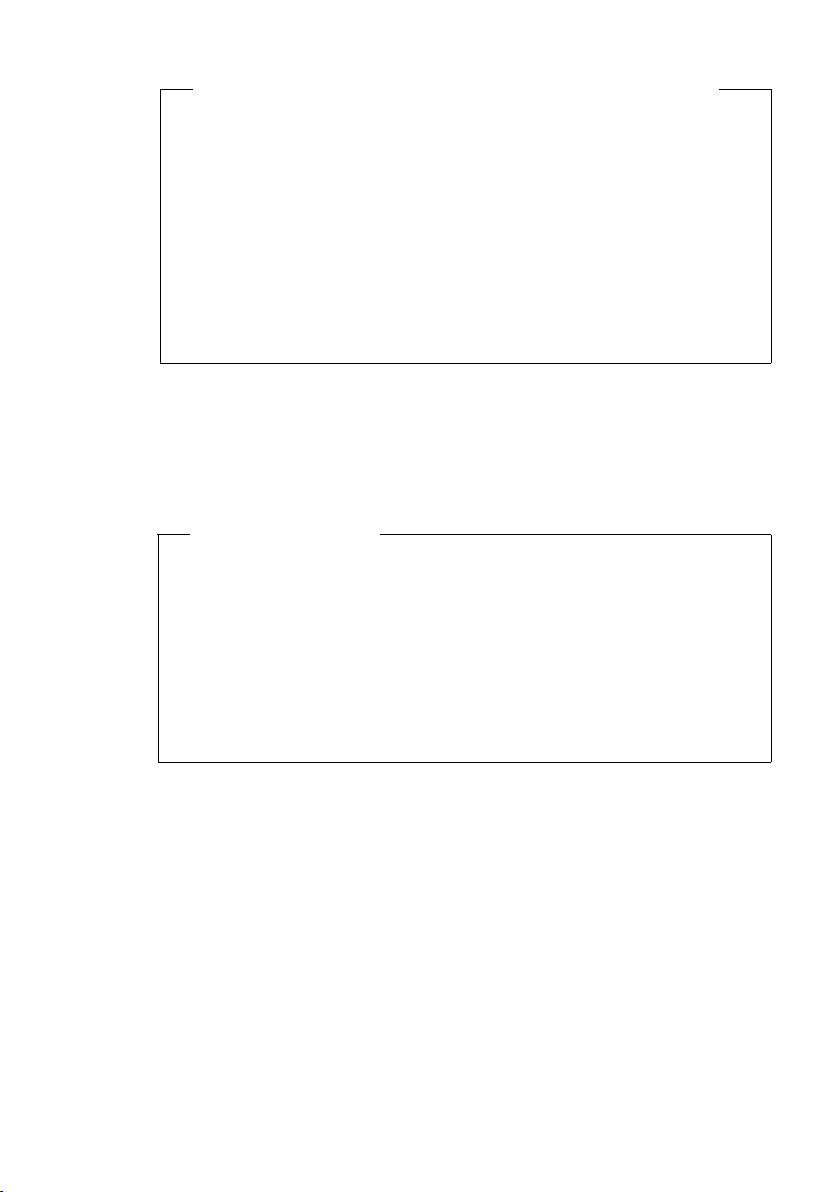
Primeros pasos
Introducir los datos de usuario de su cuenta VoIP
En este punto se le pedirá que introduzca sus datos personales de acceso a la
cuenta de VoIP.
Según el proveedor, estos datos son:
u Nombre de autenticación, Contraseña de autenticación, Nombre de usuario
No se han podido descargar los datos de su proveedor
Si no se encuentra su proveedor de VoIP en la lista, esdecir, no se ofrecen sus
datos generales para la descarga, deberá cancelar el asistente VoIP:
¤ Pulse brevemente la tecla de descolgar a tantas veces hasta que en la
pantalla se muestre ¿Finaliz.asistente? y, a continuación, la tecla de pantalla
§Sí§.
Puede realizar los pasos siguientes del asistente de instalación.
Los ajustes necesarios para el proveedor VoIP y su cuenta IP deben realizarse
después con el configurador Web. El proveedor de VoIP le proporcionará los
datos generales.
Más tarde podrá modificar la asignación de la conexión VoIP como conexión de
envío/recepción mediante el menú del teléfono o el configurador Web.
Tenga en cuenta…
...la distinción entre mayúsculas y minúsculas durante la introducción de los
datos de acceso.
Para cambiar entre minúsculas, mayúsculas y dígitos, pulse la tecla # (varias
veces si es necesario). La escritura en mayúsculas, minúsculas o dígitos se indica
brevemente en la pantalla.
Puede borrar los caracteres incorrectos con la tecla de pantalla izquierda situada
debajo de Ñ. Se borrará el carácter situado a la izquierda del cursor.
Con la tecla de control r puede desplazarse dentro del campo de entrada
(pulsar la parte izquierda o derecha).
22
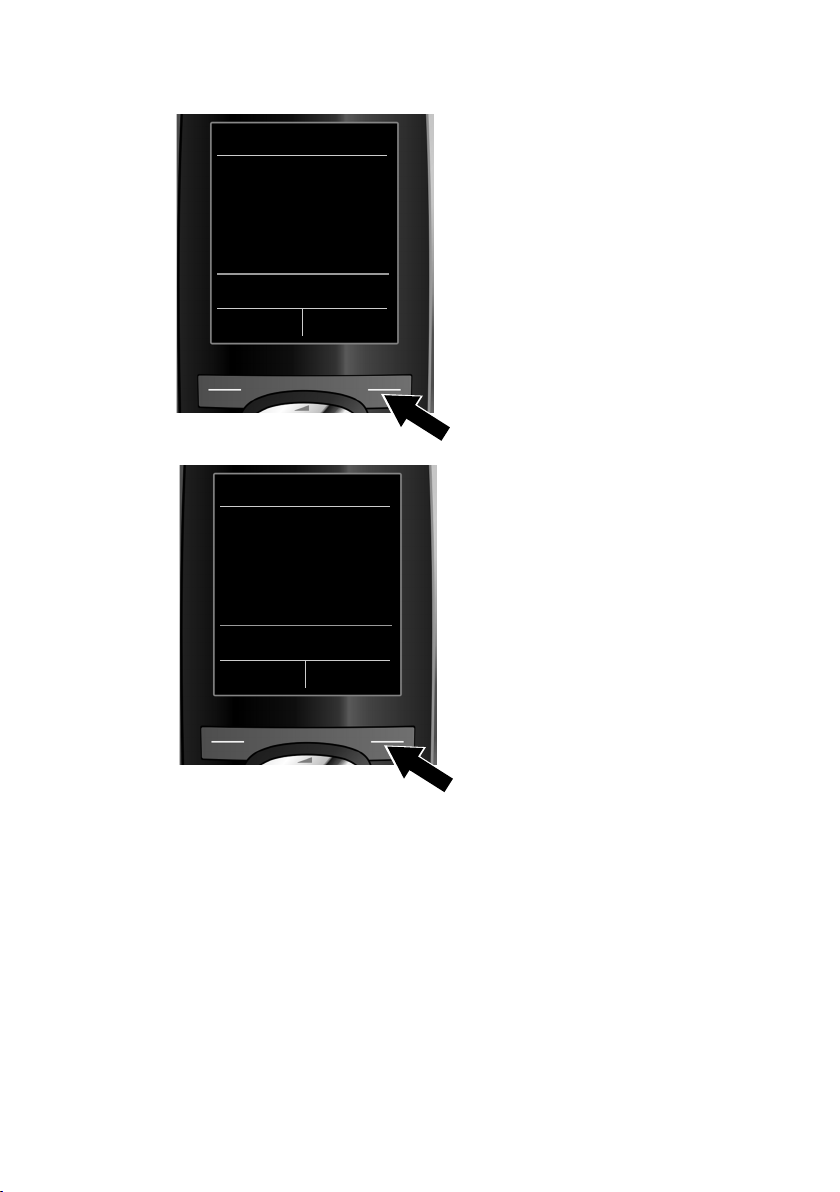
Primeros pasos
Asistente VoIP
Nombre de
autenticación:
Abc
< C Aceptar
Asistente VoIP
Contraseña de
autenticación:
Abc
< C Aceptar
¤ Utilice el teclado para introducir el
nombre de inicio de sesión que le
haya proporcionado el proveedor
de VoIP.
¤ Pulse la tecla situada bajo la opción
§Aceptar§ de la pantalla.
¤ Utilice el teclado para introducir la
contraseña.
¤ Pulse la tecla situada bajo la opción
§Aceptar§ de la pantalla.
23
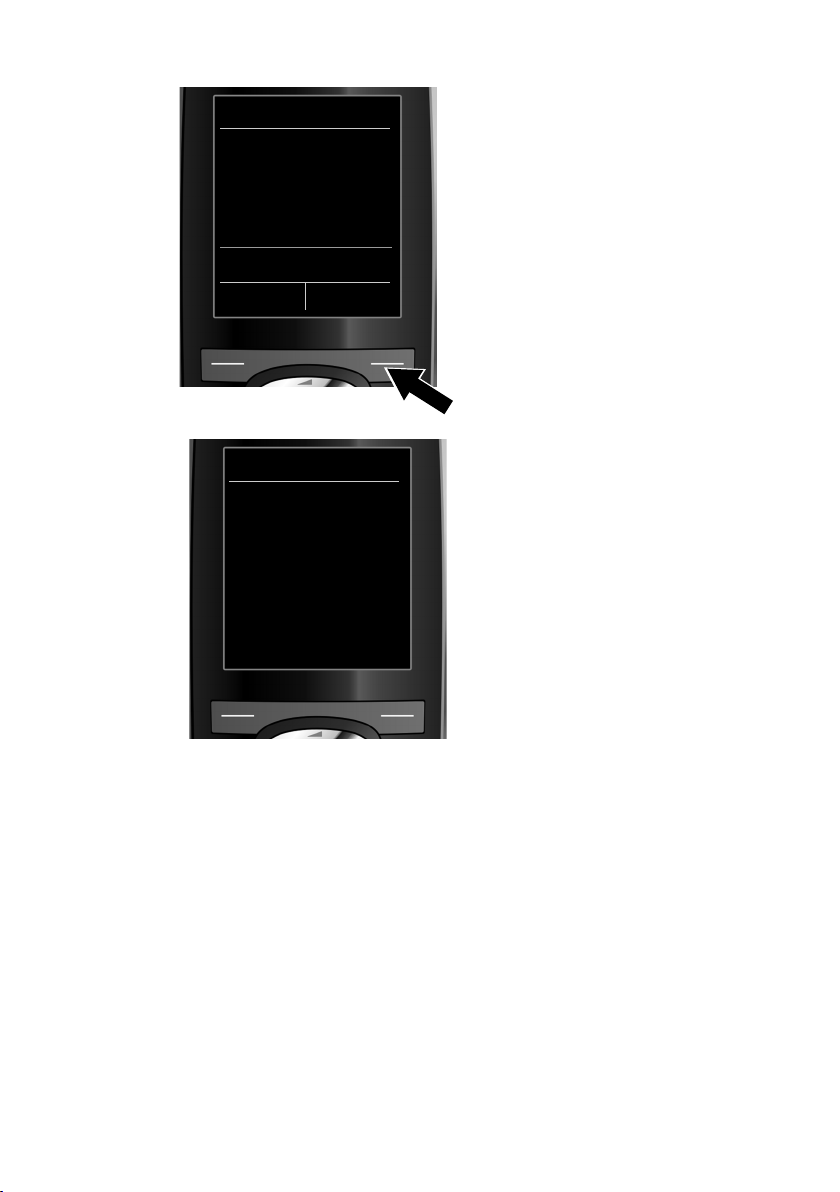
Primeros pasos
Asistente VoIP
Nombre de usuario:
Abc
< C Aceptar
Asistente VoIP
Û
Registrando cuenta
en el proveedor...
¤ Utilice el teclado para introducir el
nombre de usuario que le haya proporcionado el proveedor de VoIP.
¤ Pulse la tecla situada bajo la opción
§Aceptar§ de la pantalla.
Una vez que haya completado todas las
entradas necesarias, el asistente de
VoIP intentará registrar el teléfono en el
proveedor de VoIP.
Una vez realizado el registro con éxito se mostrará en la pantalla el mensaje
"Su cuenta IP se ha registrado en el proveedor.".
Se iniciará el asistente de conexión.
24

Primeros pasos
Asistente Conexión
?
¿Asignar conex. a
telf. móvil
INT1?
No Sí
2. Asistente de conexión
Con el asistente de conexión puede asignar las conexiones configuradas anteriormente (conexión de red fija, conexión de Gigaset.net y conexión de VoIP,
¢ p. 17) a los usuario s de la línea interna como conexiones de recepción y, even-
y
tualmente, de envío. Los usuarios de línea interna son los terminales inalámbricos
registrados.
u Conexiones de recepción son los números de teléfono (conexiones) a través de
los cuales usted puede recibir llamadas. Las llamadas entrantes se transfieren
sólo a los usuarios de la línea interna (dispositivos finales) a los cuales se les ha
asignado la conexión correspondiente como conexión de recepción.
u Conexiones de envío son los números de teléfono transferidos al destinatario
de las llamadas realizadas desde su sistema. A través de las conexiones de envío
se realiza la facturación del proveedor de red. Puede asignar a cada usuario de la
línea interna un número de teléfono o la conexión correspondiente fijamente
como conexión de envío.
u Cada conexión (número de teléfono) del teléfono puede ser tanto conexión de
envío como de recepción. Puede asignar cada conexión a varios usuarios de la
línea interna como conexión de envío y/o recepción.
Asignación estándar
Durante el registro/puesta en servicio, se le asignarán a los terminales inalámbricos
todas las conexiones configuradas como conexiones de recepción.
La conexión de la red fija se asigna a los terminales inalámbricos como conexión de
envío.
¢ p. 43
Iniciar el asistente de conexión
a.
¤ Pulse la tecla de pantalla §Sí§ si
desea modificar la configuración
para las conexiones de envío y
recepción del terminal inalám-
brico con el nombre interno INT1.
¤ Pulse en la tecla de pantalla §No§ si
no desea modificar la configuración para este terminal inalámbrico.
25
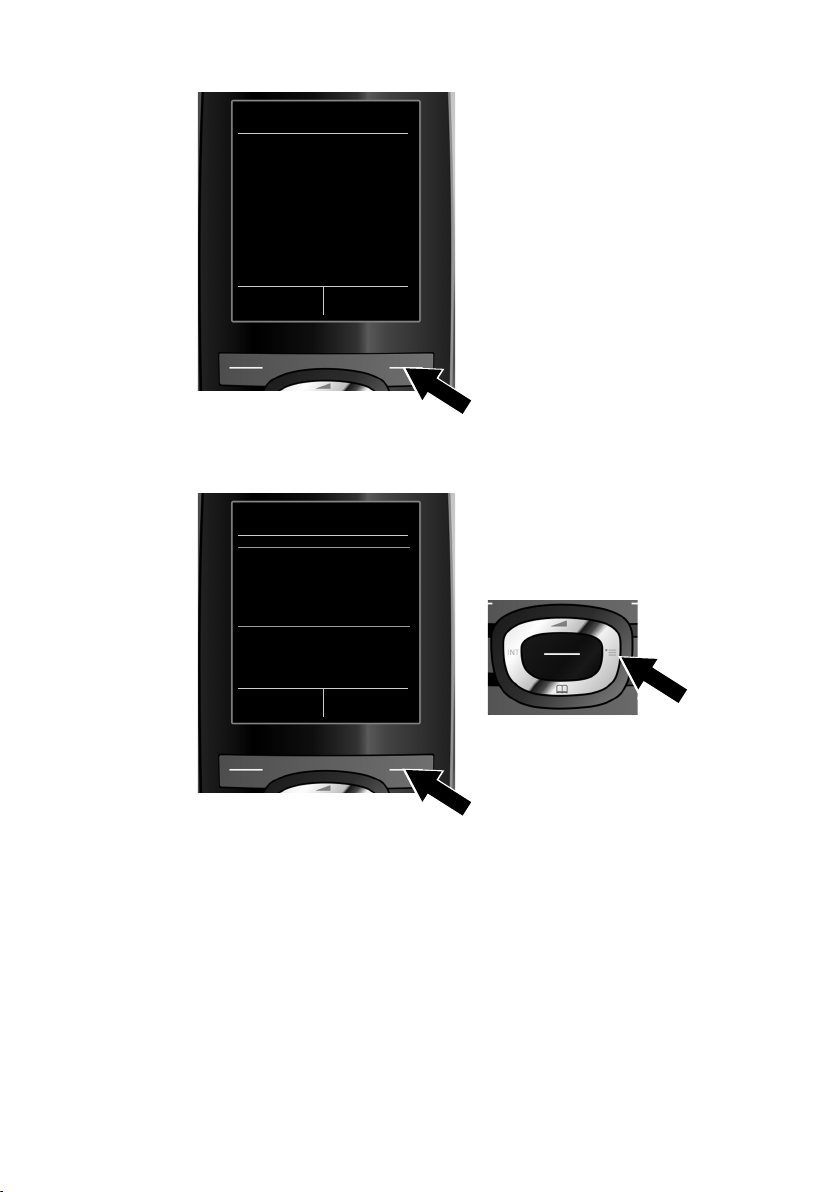
Primeros pasos
Conexiones recepc.
INT1
Ð
recibe llam. para
Línea fija: 4560123
IP1: 12345602
Gigaset.net: 12345#9
Cambiar Aceptar
INT 1
Recibir llam. para
IP1:
< Sí >
Recibir llam. para
Gigaset.net:
Atrás Guardar
b.
§Aceptar§ se saltarán los pasos siguientes. Se continúa con £ e.
Si pulsa
Al pulsar en §Cambiar§ se muestra lo siguiente:
c.
Se muestra la lista de conexiones de
recepción asignadas actualmente.
De ser necesario, pulse en la parte
inferior de la tecla de control s para
recorrer la lista.
¤ Pulse en la tecla de pantalla §Cam-
si desea modificar la selección
biar§
de la conexión de recepción.
¤ Pulse en la tecla de pantalla §Aceptar§
si no desea modificar la configuración.
Si no desea recibir ninguna llamada
de la conexión VoIP en el terminal inalámbrico IP1:
¤ Pulse el lado derecho de la tecla de
control v para seleccionar No.
26
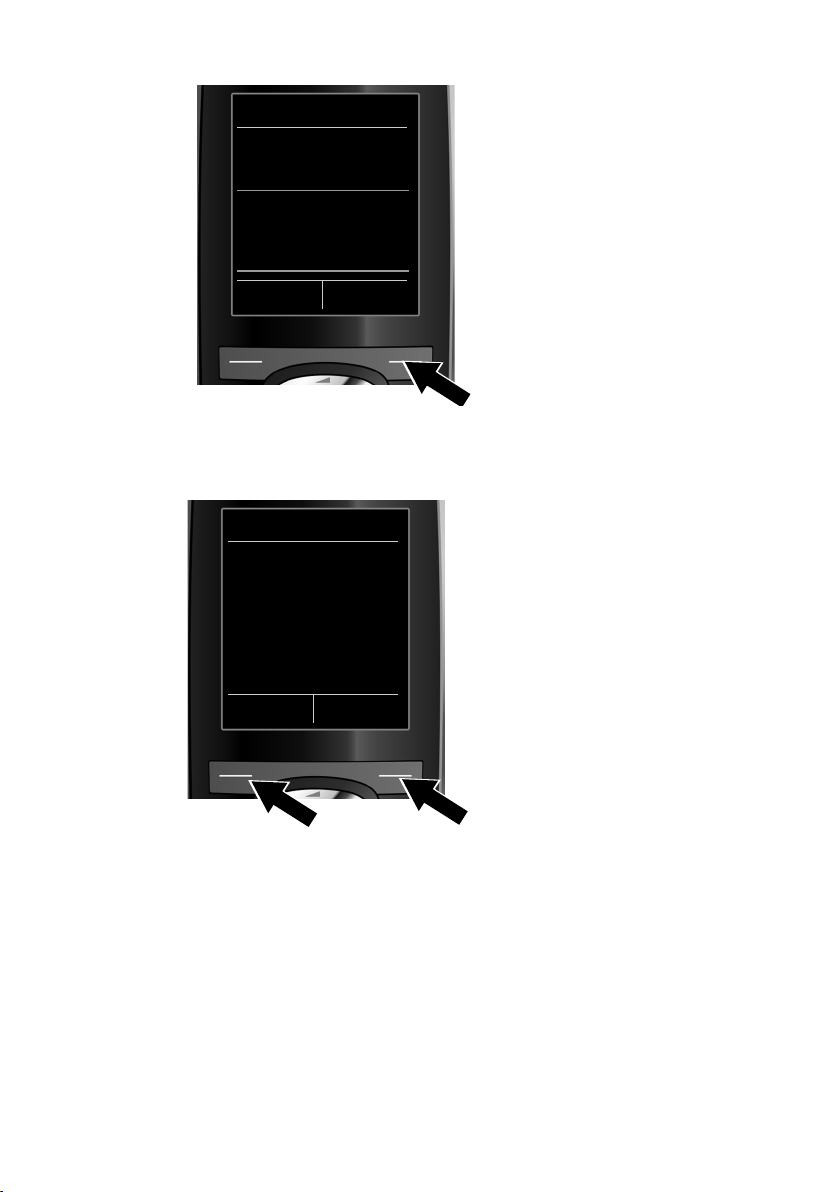
Primeros pasos
INT 1
IP1:
Sí
Recibir llam. para
Gigaset.net:
< Sí >
Atrás Guardar
Conexiones emisión
Ð
INT1
envía llamadas con
Línea fija:
4560123
Cambiar Aceptar
d.
¤ Pulse en la parte inferior de la tecla
de control s para pasar a la
siguiente conexión. Como se
indicó con anterioridad, seleccione
según sus deseos Sí o No.
¤ Repita los pasos para cada
conexión.
¤ Pulse en la tecla de pantalla §Guar-
para cerrar la configuración
dar§
para el terminal inalámbrico.
En la pantalla se muestra la lista actualizada de las conexiones de recepción
para su confirmación.
Pulse la tecla de pantalla
e.
§Aceptar§ para confirmar la asignación.
Se muestra la conexión de envío configurada actualmente para el terminal
inalámbrico. Línea fija.
¤ Pulse en la tecla de pantalla §Aceptar§
si no desea modificar la configuración. En este caso, se saltará el
siguiente paso.
¤ Pulse en la tecla de pantalla §Cam-
si desea modificar la configura-
biar§
ción.
27
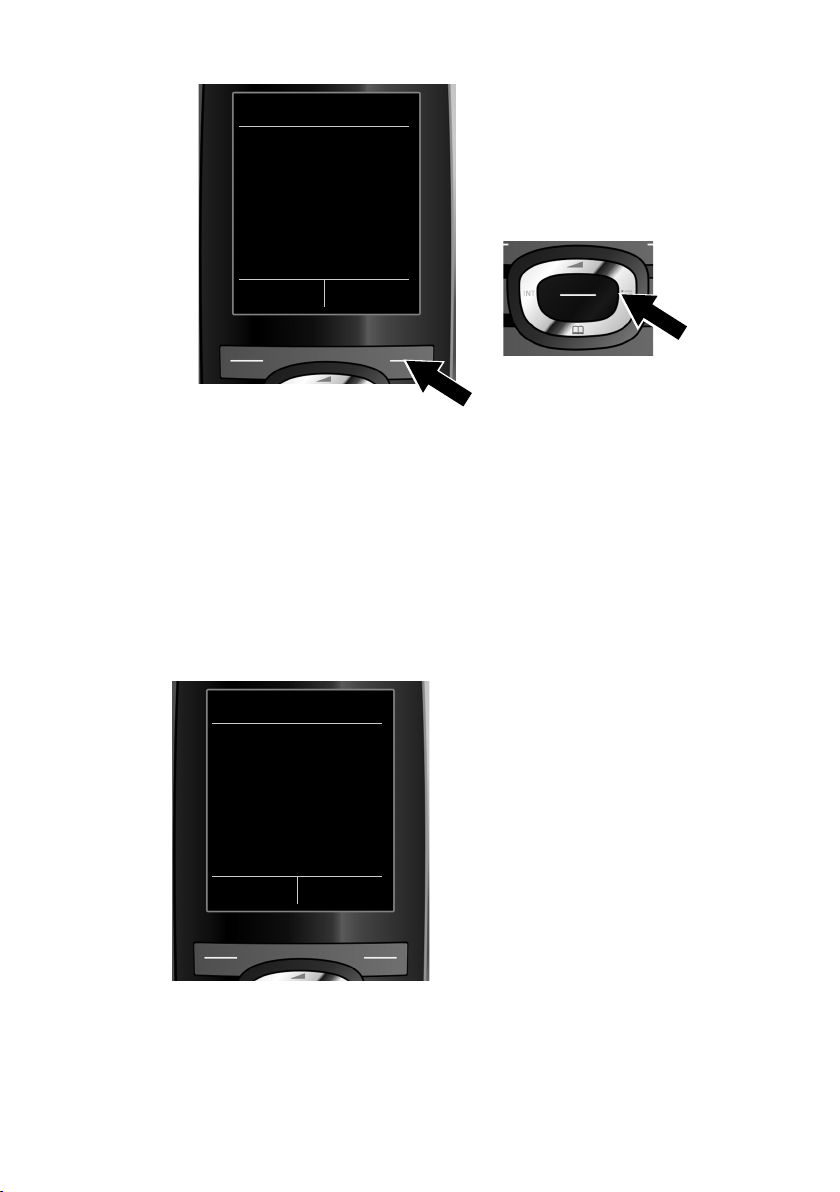
Primeros pasos
INT 1
Conexión para
llamadas salientes:
< IP1 >
Atrás Guardar
Asistente Conexión
‰
Se ha completado
la asignación de la
conexión.
f.
Si el terminal inalámbrico debe llamar
a través de otra conexión/número de
teléfono:
¤ Pulse el lado derecho de la t ec la d e
control v repetidas veces, hasta
que se muestre la conexión
deseada (en el ejemplo IP1).
¤ Pulse la tecla de pantalla §Guardar§
para guardar su configuración.
En vez de seleccionar una conexión, también puede escoger Selecc. siempre.
Entonces, en este terminal inalámbrico podrá seleccionar en cada llamada
mediante qué conexión desea establecer la llamada.
Si ya hay v ario s termin ales ina lámb ricos re gist rado s en la es taci ón bas e, se le pe dirá
que efectúe a continuación la asignación de conexiones de recepción y envío para
los terminales inalámbricos. En la pantalla se muestra el siguiente mensaje:
¿Asignar conex. a telf. móvil ?
¤ Realice los pasos a. hasta f. para cada terminal inalámbrico registrado.
Después de haber finalizado exitosamente los ajustes se muestra la siguiente pantalla por un breve tiempo:
28
Finalización de la instalación
El terminal inalámbrico cambia al estado de reposo (un ejemplo para la indicación
en el estado de reposo):
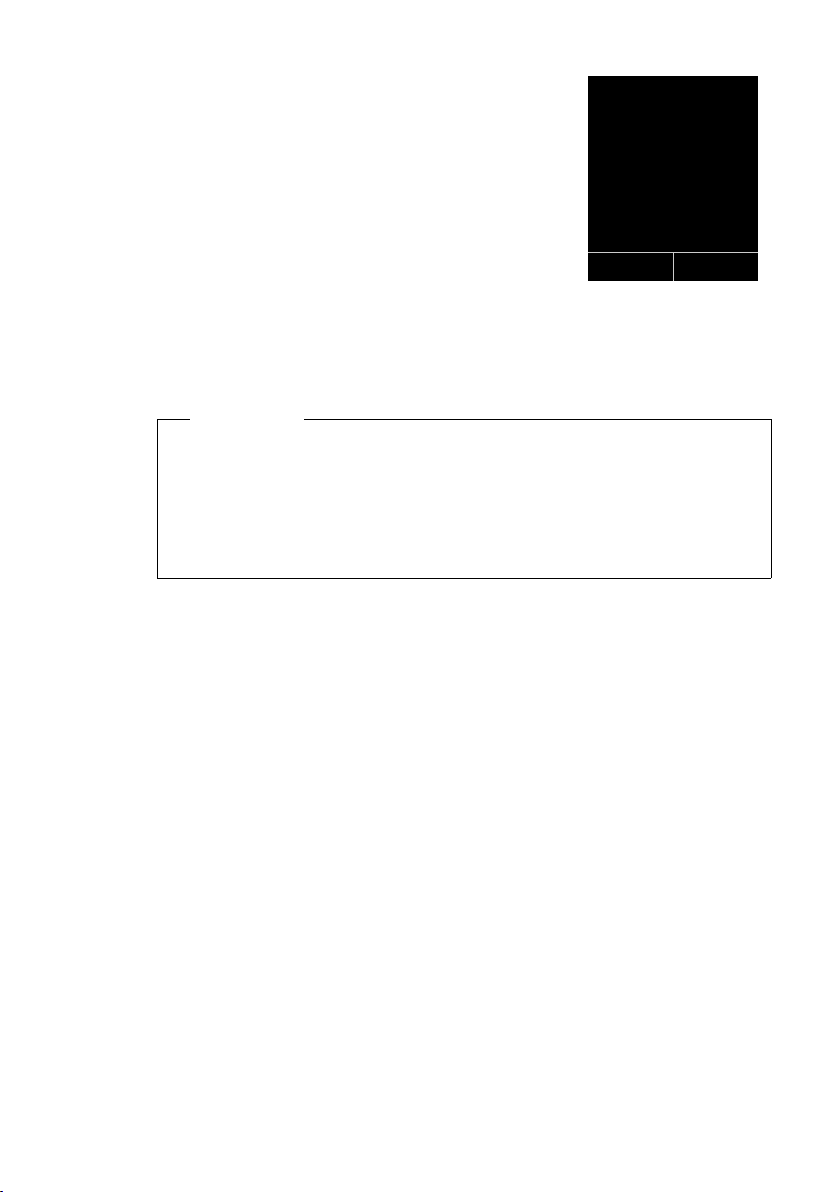
Primeros pasos
i V
07:15
INT 1 14 Oct
Llamadas SMS
Indicaciones de pantalla
u Cobertura entre la estación base y el terminal ina-
lámbrico:
– de alta a baja: Ð i Ñ Ò
–sin recepción: ¼ (rojo)
De color verde: Modo Eco activado
u Estado de carga de las baterías:
– yy{{ (de vacía a llena)
– yparpadea en color rojo: las baterías están
casi agotadas
– xyx{x{ (proceso de carga)
u INT 1
Nombre interno del terminal inalámbrico
Nota
Para proteger su teléfono o la configuración del sistema de accesos no permitidos, puede establecer un código de 4 dígitos que sólo conozca usted (el PIN de
sistema). Debe introducirlo antes de poder registrar o dar de baja los terminales
inalámbricos, o modificar la configuración de VoIP o LAN de su teléfono.
El PIN configurado de fábrica es 0000 (4 veces el cero).
Para saber cómo cambiar el PIN, consulte
¢ p. 103.
Fecha y hora
Hay dos posibilidades para configurar la fecha y la hora:
u Por defecto, su teléfono está configurado de tal forma que toma la fecha y hora
u También puede ajustar la fecha y hora manualmente a través del menú de uno
La hora y la fecha son necesarias para poder mostrar, p.ej., la hora exacta de las llamadas entrantes.
de un servidor horario en Internet tan pronto como se conecte a Internet.
La sincronización con el servidor horario puede activarla o desactivarla a través
del configurador Web (
de los terminales inalámbricos registrados (
¢ p. 142).
¢ p. 101).
29
